Hp PHOTOSMART C6380 SETUP GUIDE [tr]

HP Photosmart C6300 All-in-One series
Windows Yardım
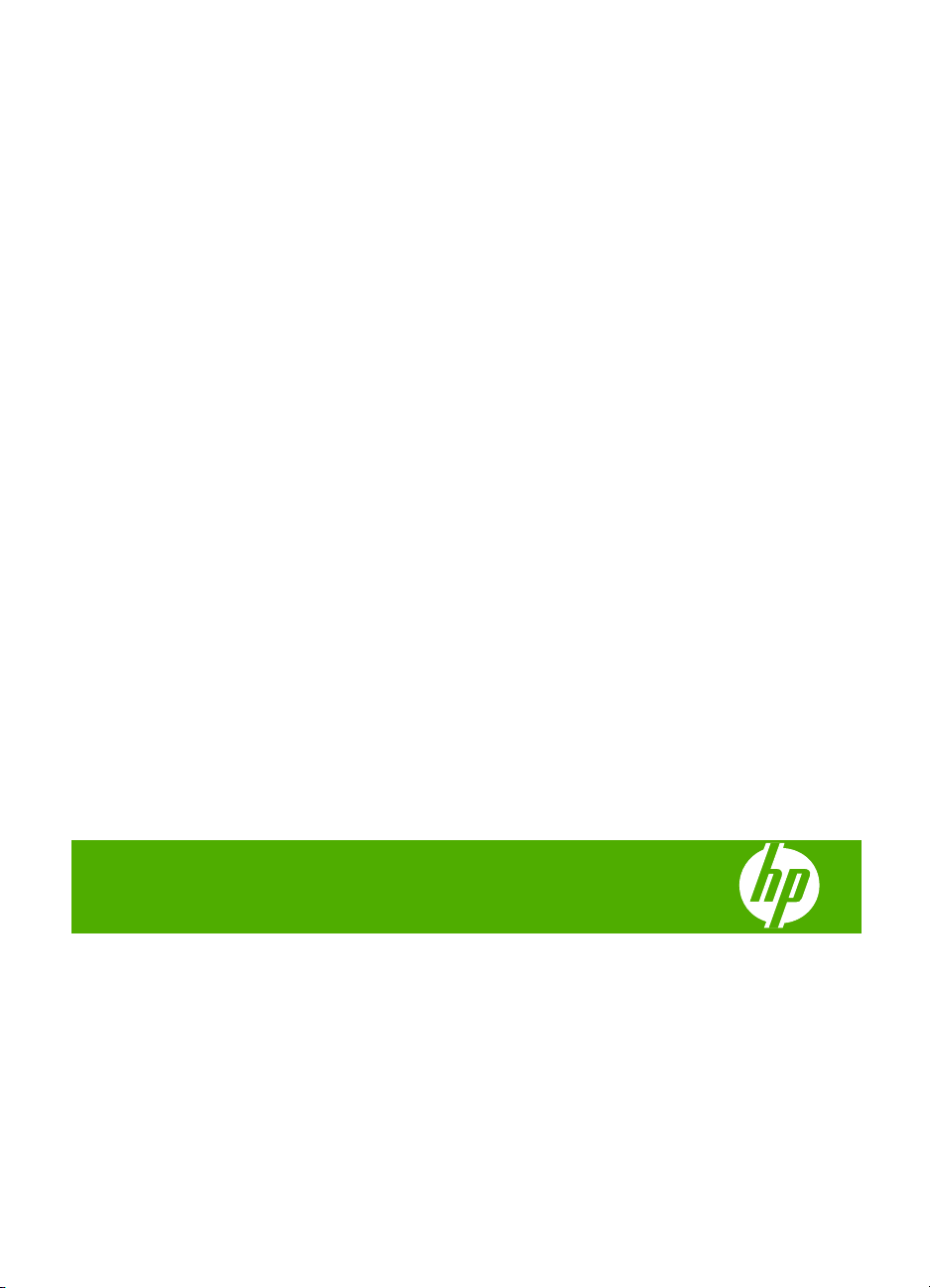
HP Photosmart C6300
All-in-One series
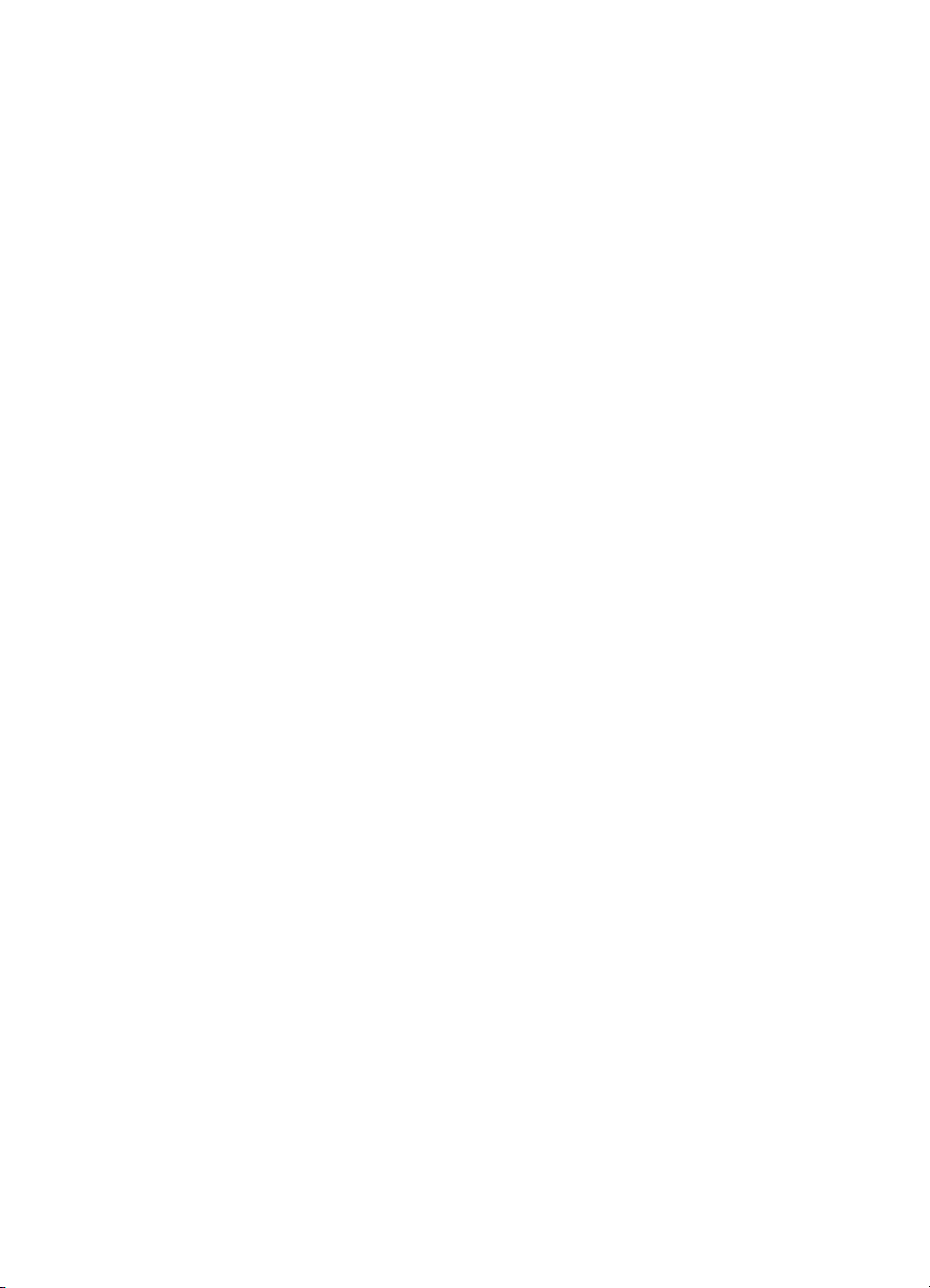
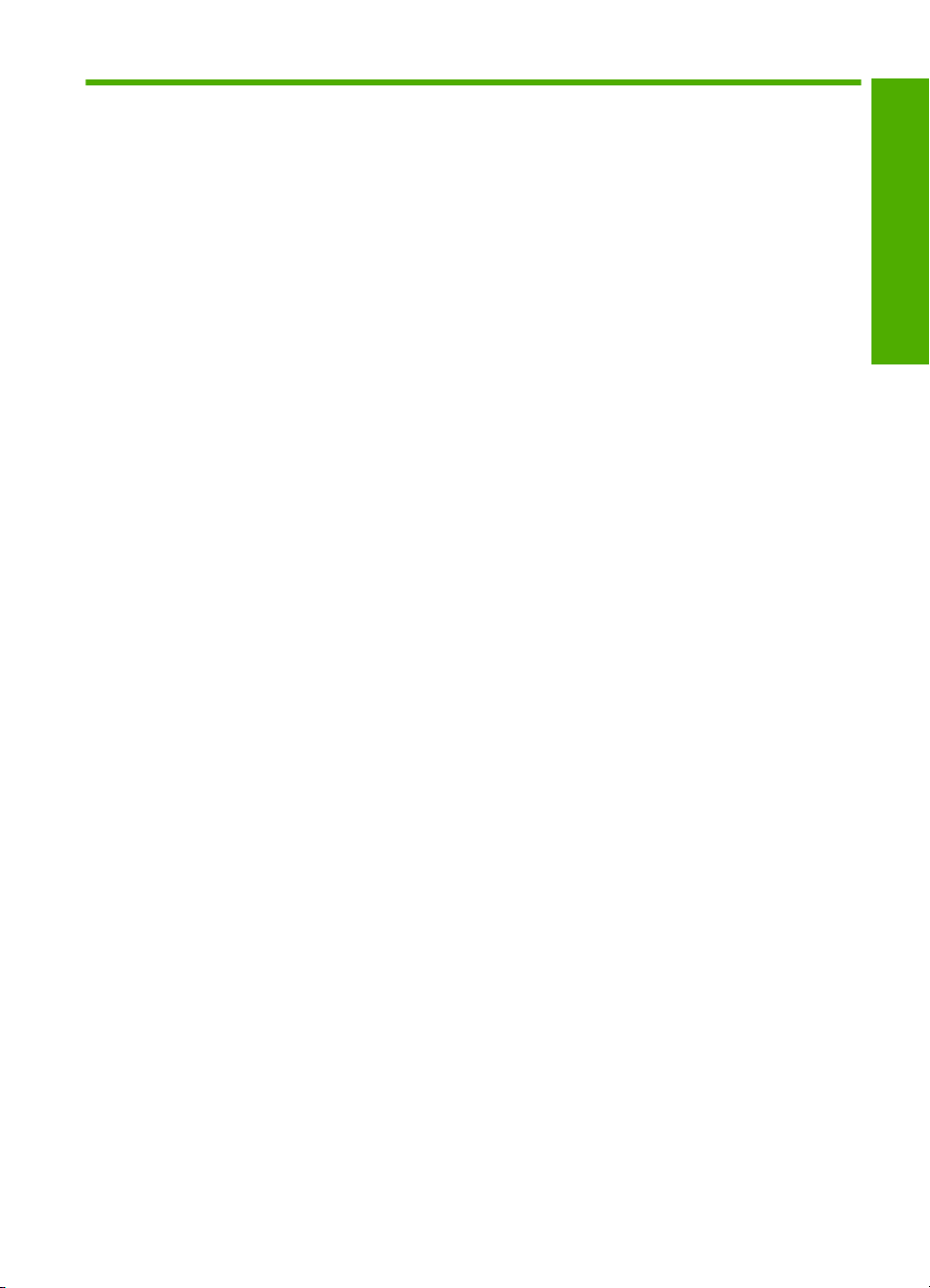
İçindekiler
1 HP Photosmart C6300 All-in-One series Yardım...................................................................7
2 HP All-in-One aygıtına genel bakış
Bir bakışta HP All-in-One ...........................................................................................................9
Kontrol paneline genel bakış....................................................................................................10
Kontrol paneli özellikleri......................................................................................................10
Ekran simgeleri...................................................................................................................12
Uyku durumu ekranı...........................................................................................................12
Menüye genel bakış.................................................................................................................12
Kopyala Menüsü.................................................................................................................13
Fotoğraf Menüsü................................................................................................................13
Tarama Menüsü..................................................................................................................13
Ayarlar Menüsü...................................................................................................................14
Yardım Menüsü..................................................................................................................14
Görsel klavyeyi kullanarak metin girme....................................................................................14
HP Photosmart Yazılımını kullanma.........................................................................................15
3 Ek bilgilere ulaşma.................................................................................................................17
4 HP All-in-One aygıtının kurulumunu tamamlama
Tercihlerinizi ayarlama..............................................................................................................19
Ülke/bölge ve dilinizi ayarlama...........................................................................................19
PictBridge/DPOF/UPnP yazdırma için varsayılan kağıt tepsisi ayarlama..........................20
Fotoğraflara hızlı gözatmayı etkinleştirme..........................................................................20
Enerji tasarrufu modunu ayarlama.....................................................................................21
Bluetooth aygıtından yazdırmak için kağı
Fabrika ayarlarına dönme...................................................................................................22
Ekranda slayt gösterisi oynatma.........................................................................................22
Bilgisayara bağlanma...............................................................................................................23
USB bağlantısı....................................................................................................................24
Ağ bağlantısı.......................................................................................................................24
Bluetooth
®
aygıtına bağlanma..................................................................................................50
Bluetooth bağlantısı için gerekenler...................................................................................50
Bluetooth
bağlayın..............................................................................................................................50
Bluetooth ayarlarınızı yönetme...........................................................................................52
®
kablosuz bağlantısını kullanarak HP All-in-One aygıtını bilgisayara
t tepsisini ayarlama............................................21
İçindekiler
5Nasıl Yaparım?........................................................................................................................57
6 Orijinal belge ve kağıt yerleştirme
Orijinal belgeleri yerleştirme.....................................................................................................59
Yazdırma ve kopyalama için kağıt seçme................................................................................60
Yazdırma ve kopyalama için önerilen kağıtlar....................................................................60
Yalnızca yazdırma için önerilen kağıtlar.............................................................................61
Kullanılmaması gereken kağıtlar........................................................................................62
Kağıt yükleme...........................................................................................................................63
1
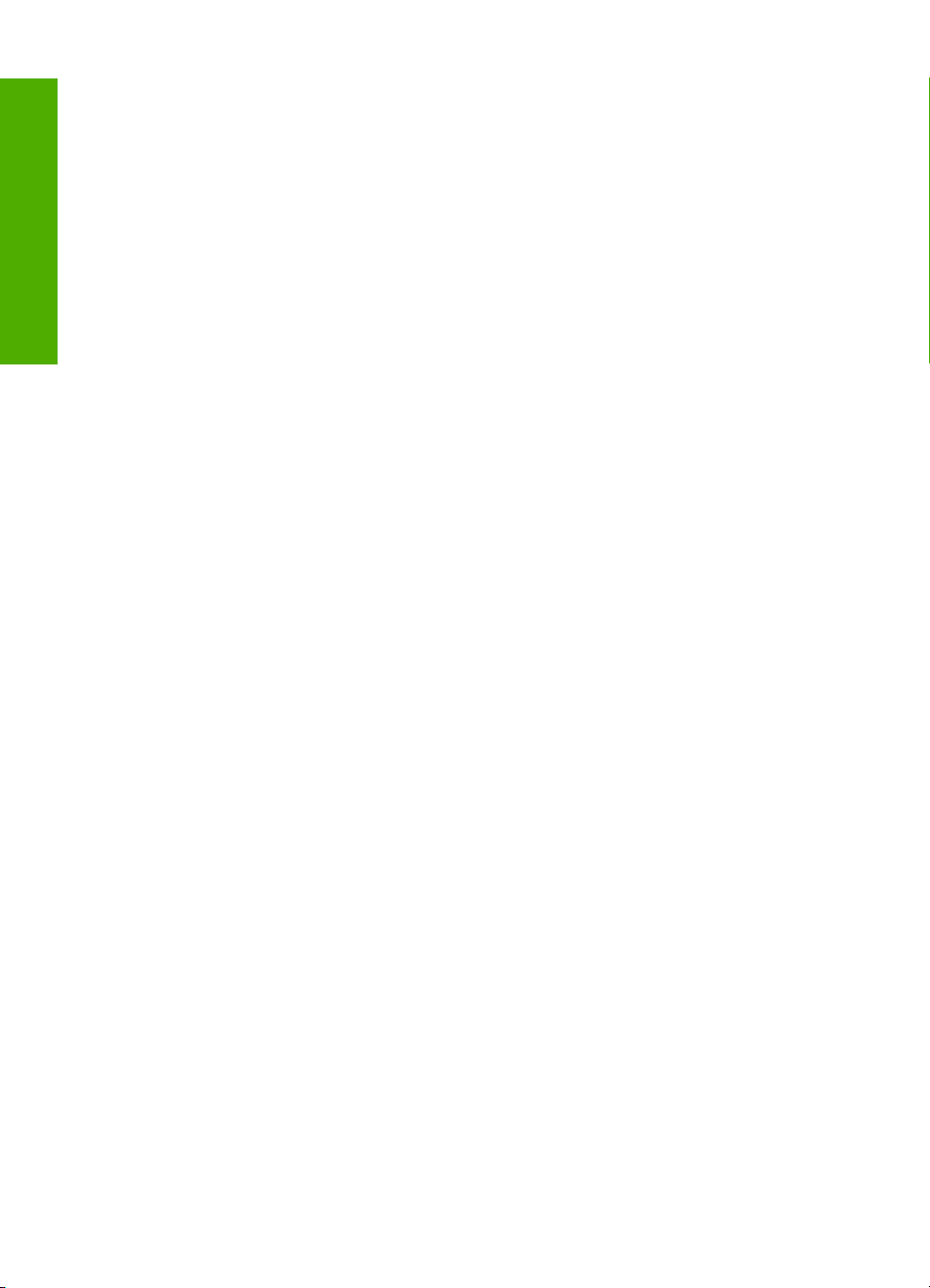
Tam boyutlu veya küçük boyutlu kağıt yükleme.................................................................63
Kartpostallar, Hagaki veya dizin kartları yükleme...............................................................66
Zarfları yükleme..................................................................................................................67
Diğer kağıt türlerini yükleme...............................................................................................69
Kağıt sıkışmalarından kaçınma................................................................................................70
7 Bilgisayarınızdan yazdırma
Bir yazılım uygulamasından yazdırma......................................................................................71
İçindekiler
HP All-in-One aygıtını varsayılan yazıcı yapma.......................................................................72
Geçerli yazdırma işi için yazdırma ayarlarını değiştirme..........................................................72
Kağıt boyutunu ayarlayın....................................................................................................72
Yazdırılacak kağıt boyutunu ayarlayın................................................................................73
Baskı çözünürlüğünü görüntüleme.....................................................................................73
Baskı hız
ını veya kalitesini değiştirme................................................................................74
Sayfa yönünü değiştirme....................................................................................................74
Belge boyutunu ölçekleme.................................................................................................75
Doygunluğu, parlaklığı ya da renk tonunu değiştirme........................................................75
Yazdırma işinizi önizleme...................................................................................................75
Varsayılan yazdırma ayarlarını değiştirme...............................................................................76
Yazdırma Kısayolları.................................................................................................................76
Yazdırma kısayolları oluşturma..........................................................................................77
Yazdırma kısayollarını silme...............................................................................................77
Özel yazdırma işleri gerçekleştirme..........................................................................................78
Kenarlıksız görüntü yazdırma.............................................................................................78
Fotoğraf kağıdına fotoğraf basma......................................................................................79
En fazla dpi kullanarak yazdırma........................................................................................80
Sayfanın her iki tarafına yazd
Çok sayfalı bir belgeyi kitapçık olarak yazdırma.................................................................82
Tek yaprağa birden fazla sayfa yazdırma...........................................................................84
Çok sayfalı bir belgeyi ters sırada yazdırma.......................................................................85
Tişörte ütüyle aktarmalar için görüntüyü ters çevirme........................................................85
Asetata yazdırma................................................................................................................86
Etiket ya da zarflara bir grup adres yazdırma.....................................................................87
Poster yazdırma..................................................................................................................87
Web sayfası yazdırma........................................................................................................88
Yazdırma işini durdurma...........................................................................................................88
ırma......................................................................................81
8Fotoğraf özelliklerini kullanma
Bellek kartı takma.....................................................................................................................91
Fotoğrafları yazdırma................................................................................................................92
Fotoğraflarınızdan özel projeler oluşturma...............................................................................94
Fotoğrafları bilgisayarınıza kaydetme.......................................................................................95
Kontrol panelini kullanarak fotoğraf düzenleme........................................................................95
Kırmızı gözü giderme..........................................................................................................95
Fotoğrafı döndürme............................................................................................................96
Fotoğrafı kırpmak için yakınlaşt
ırma/uzaklaştırma ve fotoğrafta gezinme..........................96
Fotoğraflarınızı otomatik olarak geliştirme..........................................................................97
Fotoğrafınızın çevresine çerçeve bastırma........................................................................98
Fotoğraflarınızın parlaklığını ayarlama...............................................................................98
Fotoğraflarınıza özel renk efektleri uygulama.....................................................................99
2
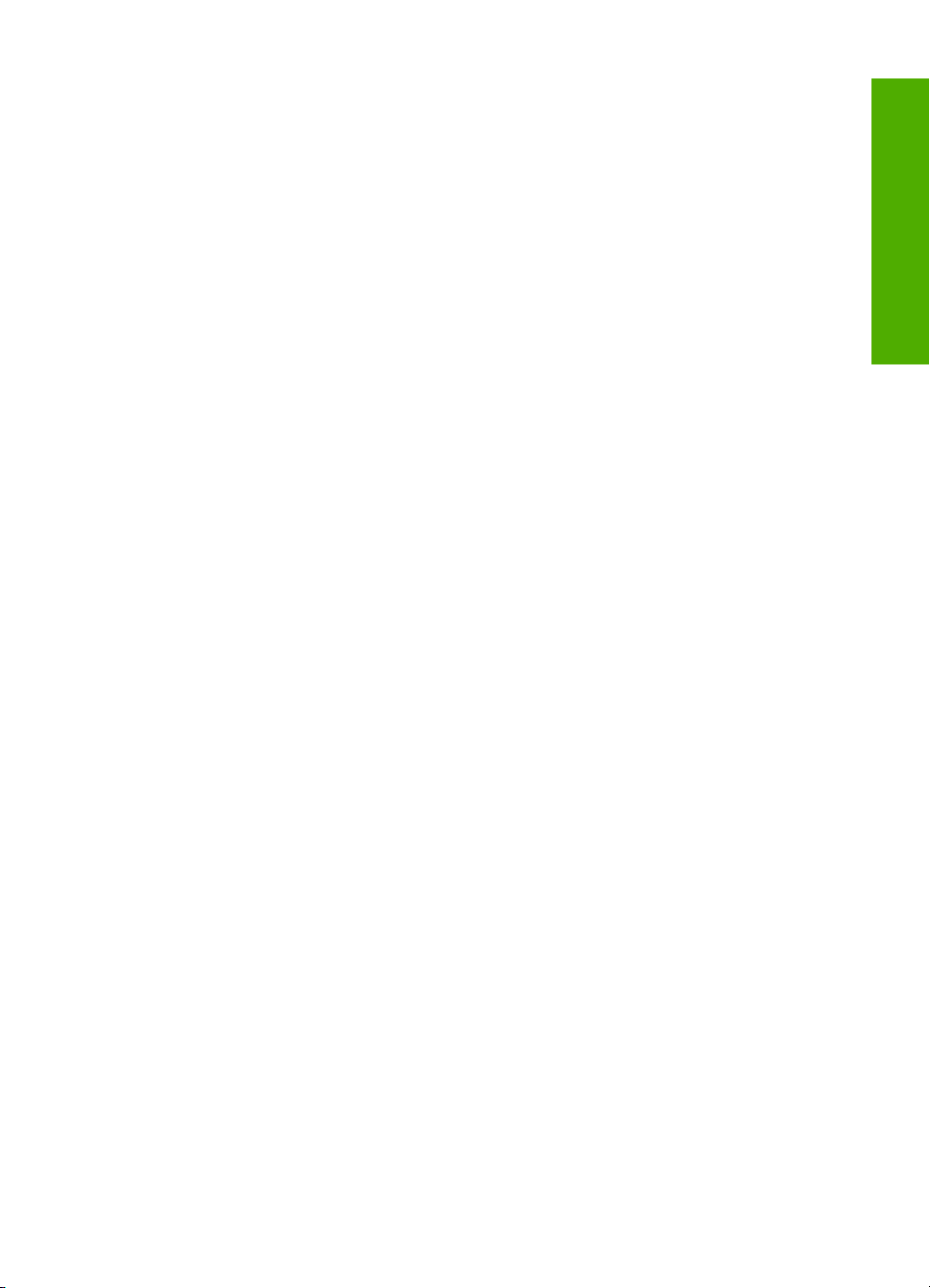
İçindekiler
9 Tarama özelliklerini kullanma
Görüntü tarama......................................................................................................................101
Orijinal belgeyi bilgisayara tarama....................................................................................101
Orijinali belgeyi bellek kartına tarama...............................................................................102
Taranan görüntüyü düzenleme...............................................................................................103
Taranan belgeyi düzenleme...................................................................................................103
Taramayı durdurma................................................................................................................104
10 Kopyalama özelliklerini kullanma
Kopya çıkarma........................................................................................................................105
Kopyalama işinizi önizleme....................................................................................................106
Geçerli yazdırma işi için kopyalama ayarlarını değiştirme......................................................107
Kopya sayısını belirleme..................................................................................................107
Kopyalanacak kağıdın boyutunu ayarlama.......................................................................107
Kopyalama kağıt türünü ayarlama....................................................................................107
Kopya hızını veya kalitesini değiştirme.............................................................................109
Kopyaların açıklığını ve koyuluğunu ayarlama.................................................................109
Varsayılan kopyalama ayarlarını değiştirme...........................................................................110
Özel kopyalama işleri gerçekleştirme.....................................................................................110
Orijinali letter veya A4 kağıda sığd
ırmak için yeniden boyutlandırma..............................110
Orijinal belgeyi kırpma......................................................................................................111
Sol kenar boşluğunu kaydırma.........................................................................................112
Kopyanın kalitesini geliştirme...........................................................................................112
Kopyalamayı durdurma..........................................................................................................113
11 Baskı özelliklerini kullanma
Fotoğraflarınızı yeniden yazdırma..........................................................................................115
Yazdırmadan önce fotoğrafı düzenleme.................................................................................115
Soluk orijinali onarma.......................................................................................................116
Fotoğrafı döndürme..........................................................................................................116
Fotoğrafı kırpmak için yakınlaştırma/uzaklaştırma ve fotoğrafta gezinme........................117
Fotoğraflarınızın parlaklığını ayarlama.............................................................................117
Fotoğraflarınıza özel renk efektleri uygulama...................................................................118
İçindekiler
12 HP All-in-One bakımı
Mürekkep kartuşlarıyla çalı
şma..............................................................................................119
Mürekkep kartuşları ve yazıcı kafası bilgileri....................................................................119
Tahmini mürekkep seviyelerini kontrol etme....................................................................120
Mürekkep kartuşlarını değiştirme.....................................................................................121
Cildinize ve giysilerinize bulaşan mürekkebi temizleme...................................................124
Gelişmiş yazıcı kafası bakımı...........................................................................................124
Yazıcı durum raporu yazdırın.................................................................................................126
Baskı kalitesi raporu yazdırma ve değerlendirme...................................................................127
HP All-in-One aygıtını temizleme...........................................................................................131
Camı temizleme................................................................................................................131
Kapak desteğini temizleme...............................................................................................132
Dış yüzeyi temizleme........................................................................................................133
HP All-in-One aygıtını kapatma..............................................................................................133
3
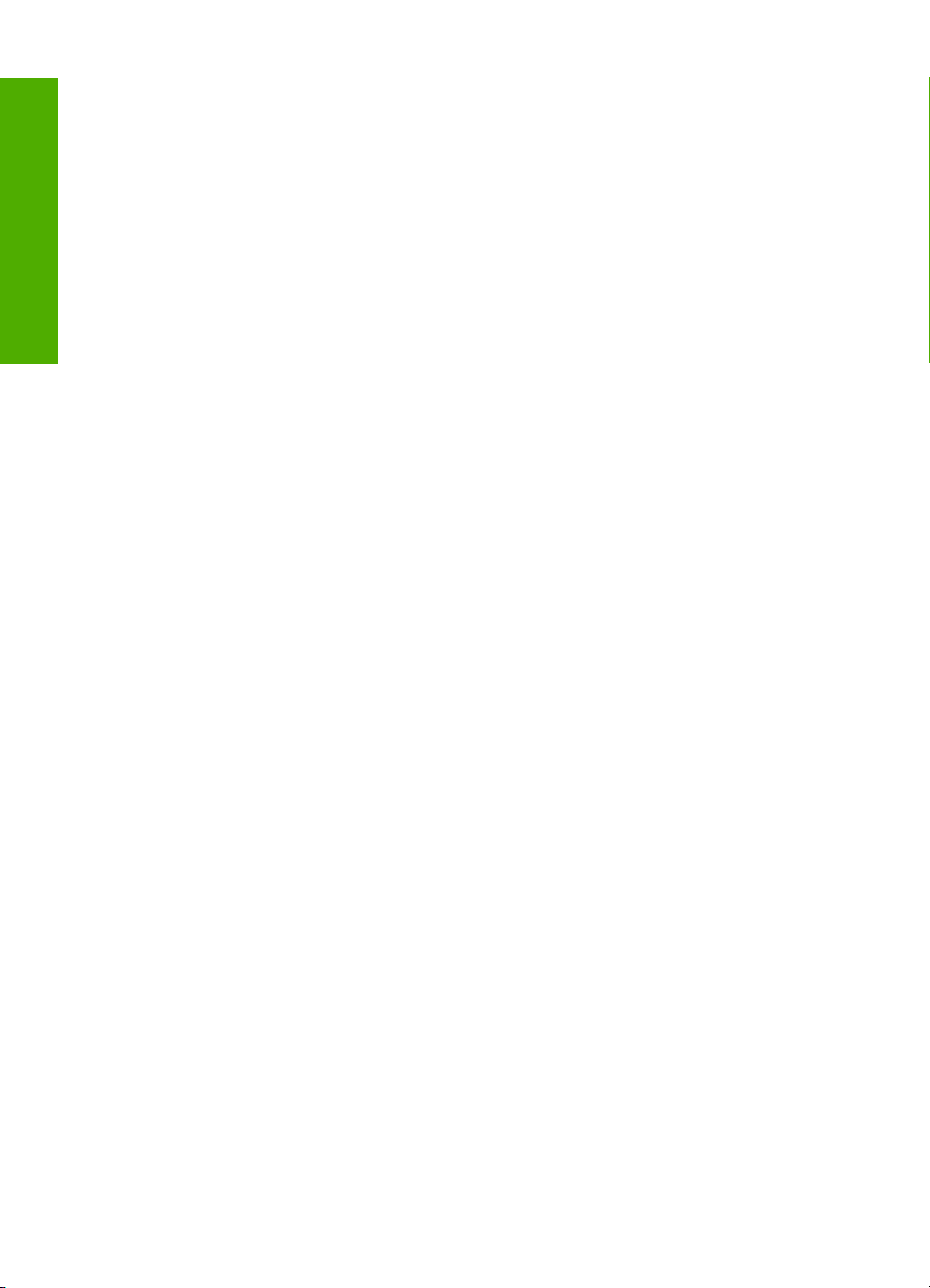
13 Mürekkep sarf malzemeleri mağazası................................................................................135
14 Sorun giderme
Benioku dosyasını görüntüleme.............................................................................................137
Kurulum sorunlarını giderme..................................................................................................137
Ürün açılmıyor..................................................................................................................138
Ürünü kurduktan sonra yazdırmıyor.................................................................................140
Yazılımı kaldırma ve yeniden yükleme.............................................................................146
İçindekiler
Ağ sorunlarını giderme...........................................................................................................147
Kablolu ağ kurulumunda sorun giderme...........................................................................147
Kablosuz kurulun sorun giderme......................................................................................151
Kağıt sıkışmaları.....................................................................................................................155
Kağıt hakkında bilgiler......................................................................................................156
Baskı kalitesi sorunlarını giderme...........................................................................................157
Yanlış, doğru olmayan veya karışık renkler......................................................................157
Mürekkep metni veya grafiği tam olarak doldurmuyor......................................................161
Çıktıda kenarlıksız baskıda sayfanın altına doğ
ru bant halinde yatay bir bozulma
var.....................................................................................................................................163
Çıktılarda yatay çizgiler var...............................................................................................164
Çıktılar soluk veya donuk renklere sahip..........................................................................166
Çıktılar bulanık veya karışık.............................................................................................168
Çıktılar bitişik veya eğri.....................................................................................................169
Kağıdın arkasında mürekkep çizgileri var.........................................................................170
Kağıt giriş tepsisinden çekilmiyor.....................................................................................171
Metnin kenarları pürüzlü...................................................................................................173
Ürün yavaş yazdırıyor.......................................................................................................174
Yazdırma sorunlarını giderme................................................................................................175
Zarflar hatalı yazdırılıyor...................................................................................................175
Ürün yanıt vermiyor..........................................................................................................176
Ürün anlamsız karakterler yazdırıyor................................................................................179
Yazdırmak istediğimde hiçbir şey olmuyor.......................................................................180
Kenar boşlukları beklendiği gibi yazdırı
lmıyor..................................................................183
Metin veya grafikler sayfanın kenarında kesiliyor.............................................................184
Yazdırma sırasında boş bir kağıt çıktı..............................................................................186
Bellek kartı sorunlarını giderme..............................................................................................187
Bellek kartını veya depolama aygıtını taktığımda Dikkat ışığı yanıp sönüyor..................187
Ürün bellek kartını okumuyor............................................................................................188
Bellek kartındaki fotoğraflar bilgisayarıma aktarılmıyor....................................................189
PictBridge ile bağlı dijital fotoğraf makinesindeki fotoğraflar yazdırılmıyor.......................191
Tarama sorunlarını giderme...................................................................................................192
Tarama yapılamıyor..........................................................................................................192
Metin hatalı veya eksik.....................................................................................................195
Tarama özelliğ
i çalışmıyor................................................................................................196
Kopyalama sorunlarını giderme..............................................................................................196
Kopyalamak istediğimde hiçbir şey olmuyor.....................................................................196
Fit to Page (Sayfaya Sığdır) beklendiği gibi çalışmıyor...................................................198
Kenarlıksız kopya aldığımda resim kırpılıyor....................................................................199
Kenarlıksız bir kopyanın kenarlarında boş beyaz alan var...............................................200
Hatalar....................................................................................................................................201
4
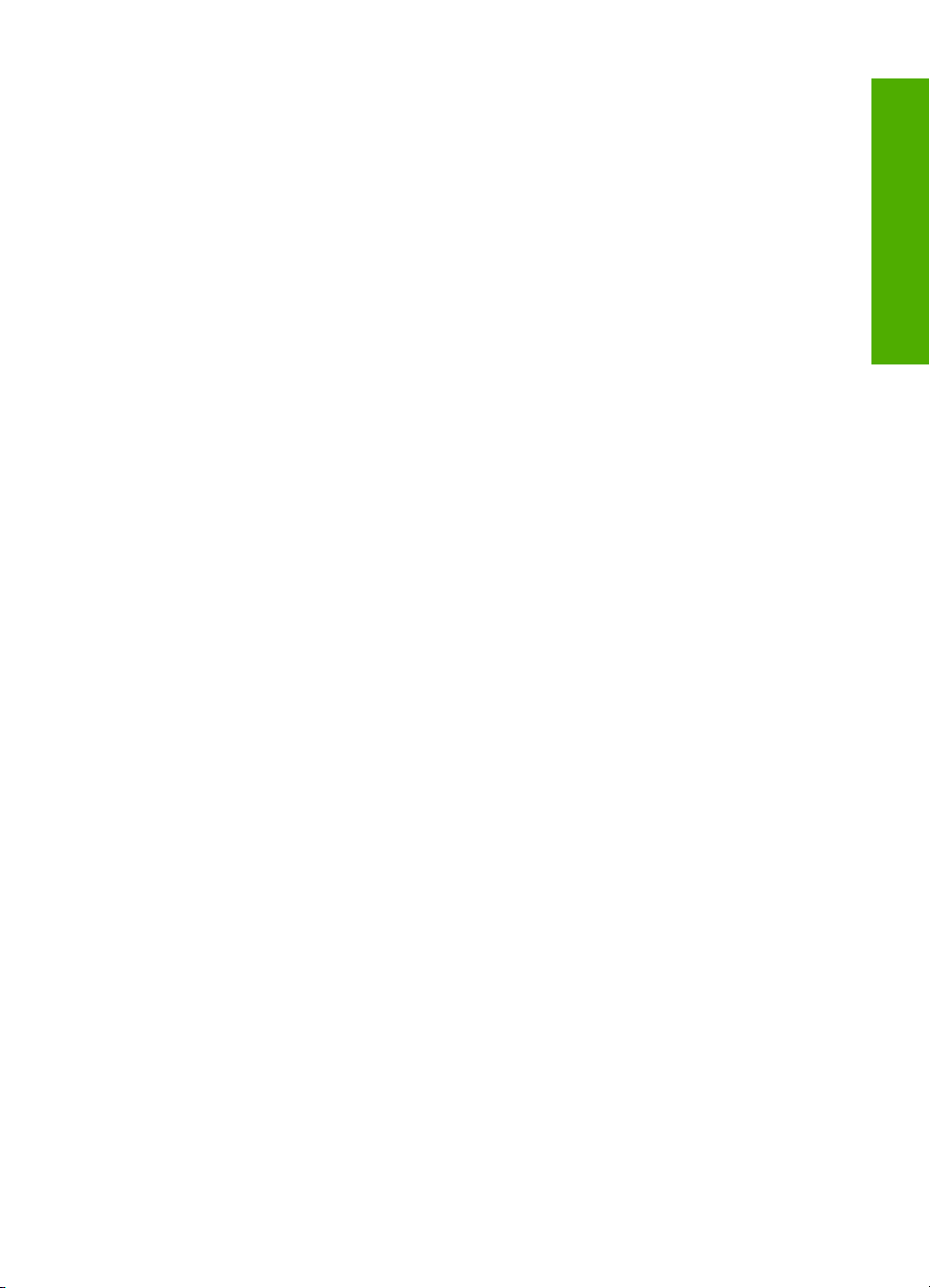
İçindekiler
Ürün mesajları..................................................................................................................201
Dosya mesajları................................................................................................................241
Genel kullanıcı mesajları..................................................................................................243
Kağıt mesajları .................................................................................................................247
Güç ve bağlantı mesajları.................................................................................................252
Mürekkep kartuşu ve yazıcı kafası mesajları....................................................................254
15 HP garanti ve destek
Garanti....................................................................................................................................297
Mürekkep kartuşu garanti bilgileri...........................................................................................297
Destek işlemleri......................................................................................................................298
HP desteğini aramadan önce.................................................................................................298
Telefonla HP desteği..............................................................................................................299
Telefon desteği süresi......................................................................................................299
Arama yapma...................................................................................................................299
Telefon desteği süresinden sonra....................................................................................299
Ek garanti seçenekleri............................................................................................................299
HP Quick Exchange Service (Japan).....................................................................................300
HP Korea customer support...................................................................................................300
HP All-in-One aygıtını göndermek üzere hazırlama...............................................................301
Mürekkep sistemini güvenceye alma................................................................................301
Kontrol paneli ön kaplamasını çıkarma............................................................................301
HP All-in-One aygıtını paketleme...........................................................................................302
16 Teknik bilgiler
Teknik Özellikler.....................................................................................................................303
Çevresel ürün gözetim programı............................................................................................304
Kağıt kullan
ımı..................................................................................................................305
Plastik...............................................................................................................................305
Malzeme güvenlik bilgi formları........................................................................................305
Geri dönüştürme programı...............................................................................................305
HP inkjet sarf malzemeleri geri dönüşüm programı..........................................................305
Energy Star® bildirimi.......................................................................................................305
Attention California users ................................................................................................306
Battery disposal in the Netherlands..................................................................................306
Battery disposal in Taiwan................................................................................................306
EU battery directive..........................................................................................................307
Disposal of waste equipment by users in private households in the European
Union................................................................................................................................308
Yasal uyarılar..........................................................................................................................309
Ürününüzün Yasal Model Numarası.................................................................................309
FCC statement..................................................................................................................309
Notice to users in Korea...................................................................................................310
VCCI (Class B) compliance statement for users in Japan................................................310
Notice to users in Japan about the power cord................................................................310
Noise emission statement for Germany...........................................................................310
Toxic and hazardous substance table..............................................................................310
Declaration of conformity (European Economic Area).....................................................311
HP Photosmart C6300 All-in-One series declaration of conformity..................................311
Yasal kablosuz bildirimleri......................................................................................................311
İçindekiler
5
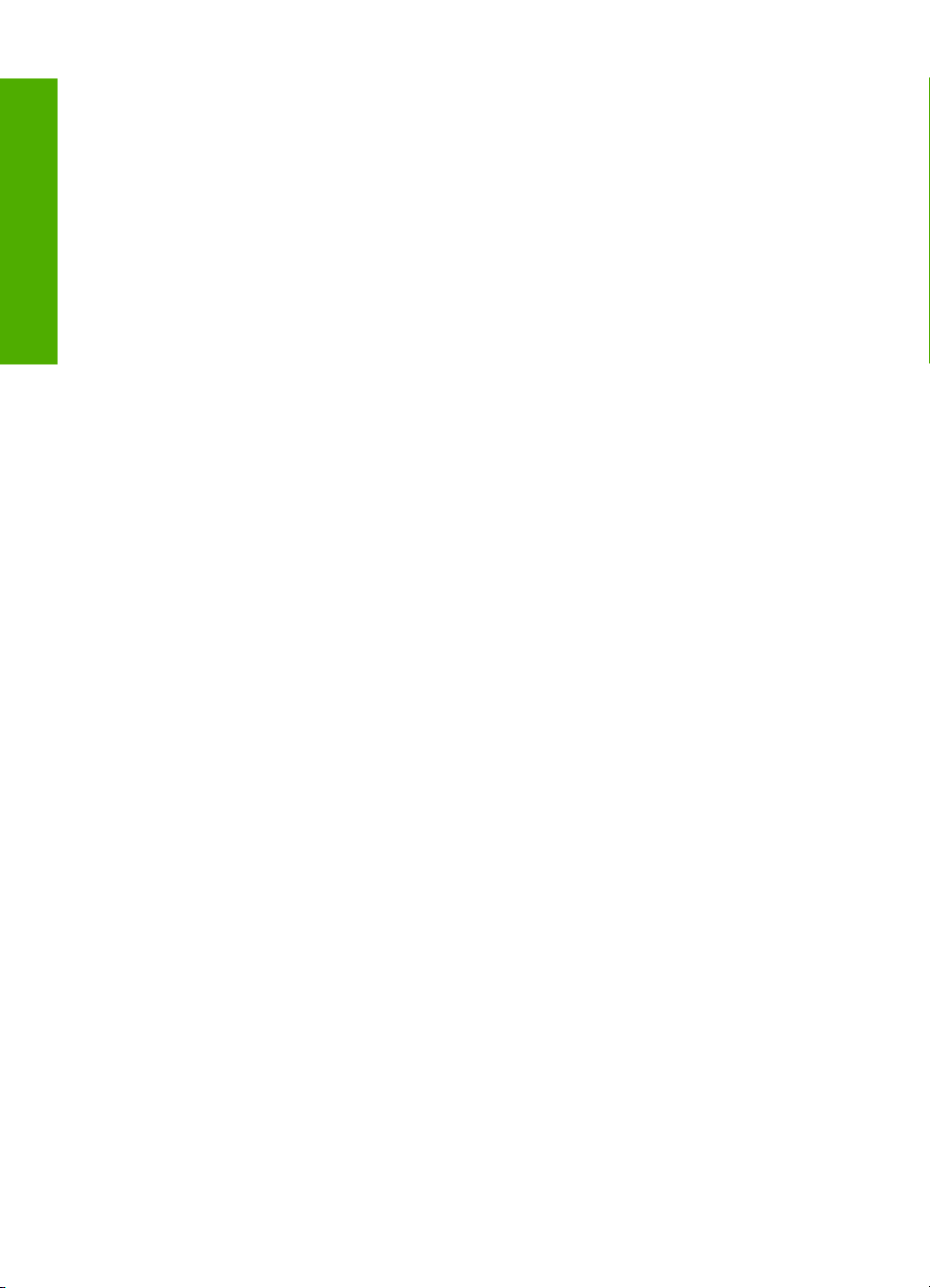
Exposure to radio frequency radiation..............................................................................312
Notice to users in Brazil....................................................................................................312
Notice to users in Canada................................................................................................312
European Union regulatory notice....................................................................................313
Notice to users in Taiwan.................................................................................................313
Dizin.............................................................................................................................................315
İçindekiler
6
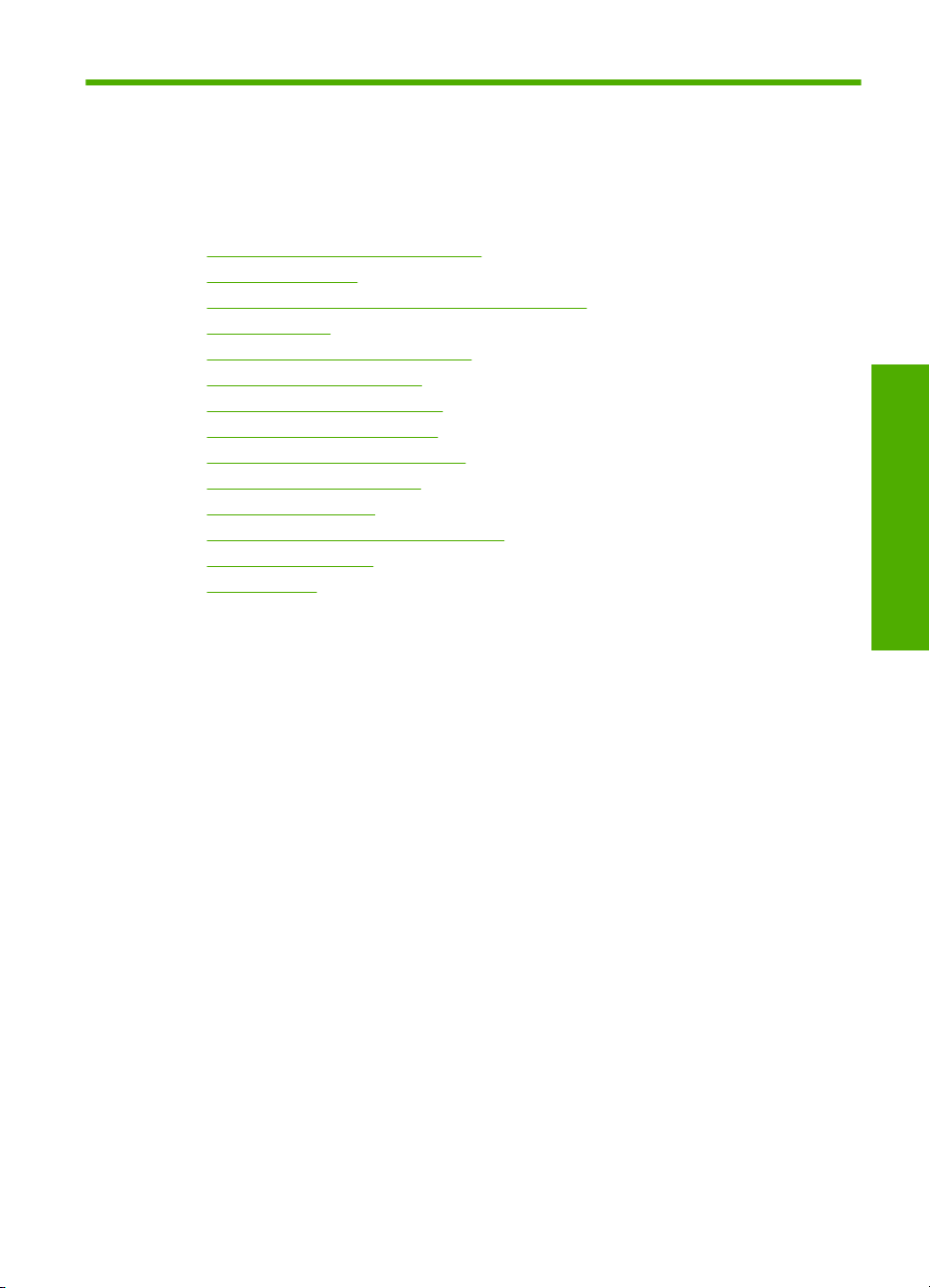
1 HP Photosmart
C6300 All-in-One series Yardım
HP All-in-One hakkında bilgi almak için, bkz:
•“
HP All-in-One aygıtına genel bakış” sayfa 9
Ek bilgilere ulaşma” sayfa 17
•“
HP All-in-One aygıtının kurulumunu tamamlama” sayfa 19
•“
Nasıl Yaparım?” sayfa 57
•“
Orijinal belge ve kağıt yerleştirme” sayfa 59
•“
Bilgisayarınızdan yazdırma” sayfa 71
•“
Fotoğraf özelliklerini kullanma” sayfa 91
•“
Tarama özelliklerini kullanma” sayfa 101
•“
Kopyalama özelliklerini kullanma” sayfa 105
•“
Baskı özelliklerini kullanma” sayfa 115
•“
HP All-in-One bakımı” sayfa 119
•“
Mürekkep sarf malzemeleri mağazası” sayfa 135
•“
HP garanti ve destek” sayfa 297
•“
Teknik bilgiler” sayfa 303
•“
HP Photosmart
C6300 All-in-One series Yardım
HP Photosmart C6300 All-in-One series Yardım7
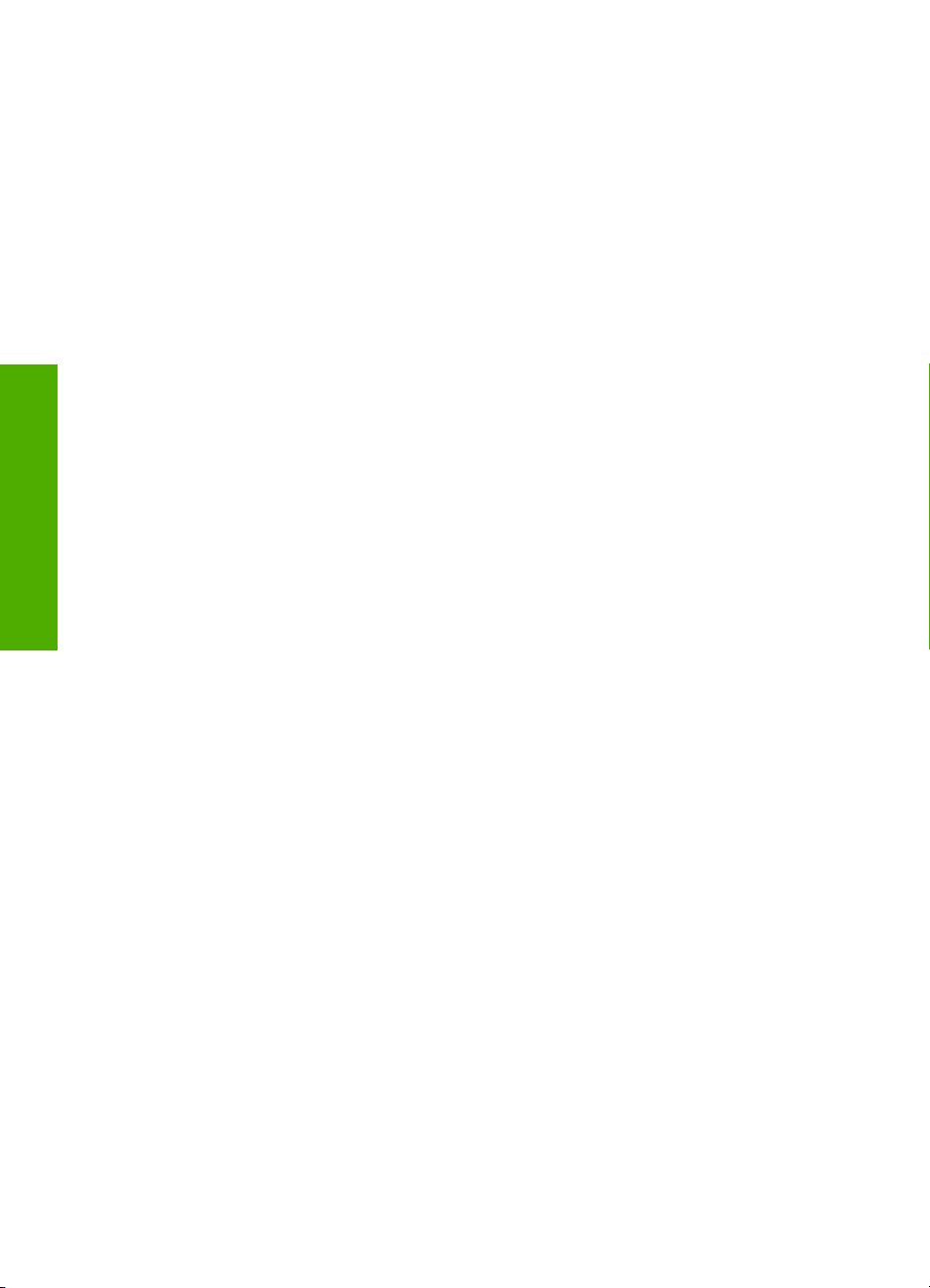
Bölüm 1
C6300 All-in-One series Yardım
HP Photosmart
8 HP Photosmart C6300 All-in-One series Yardım
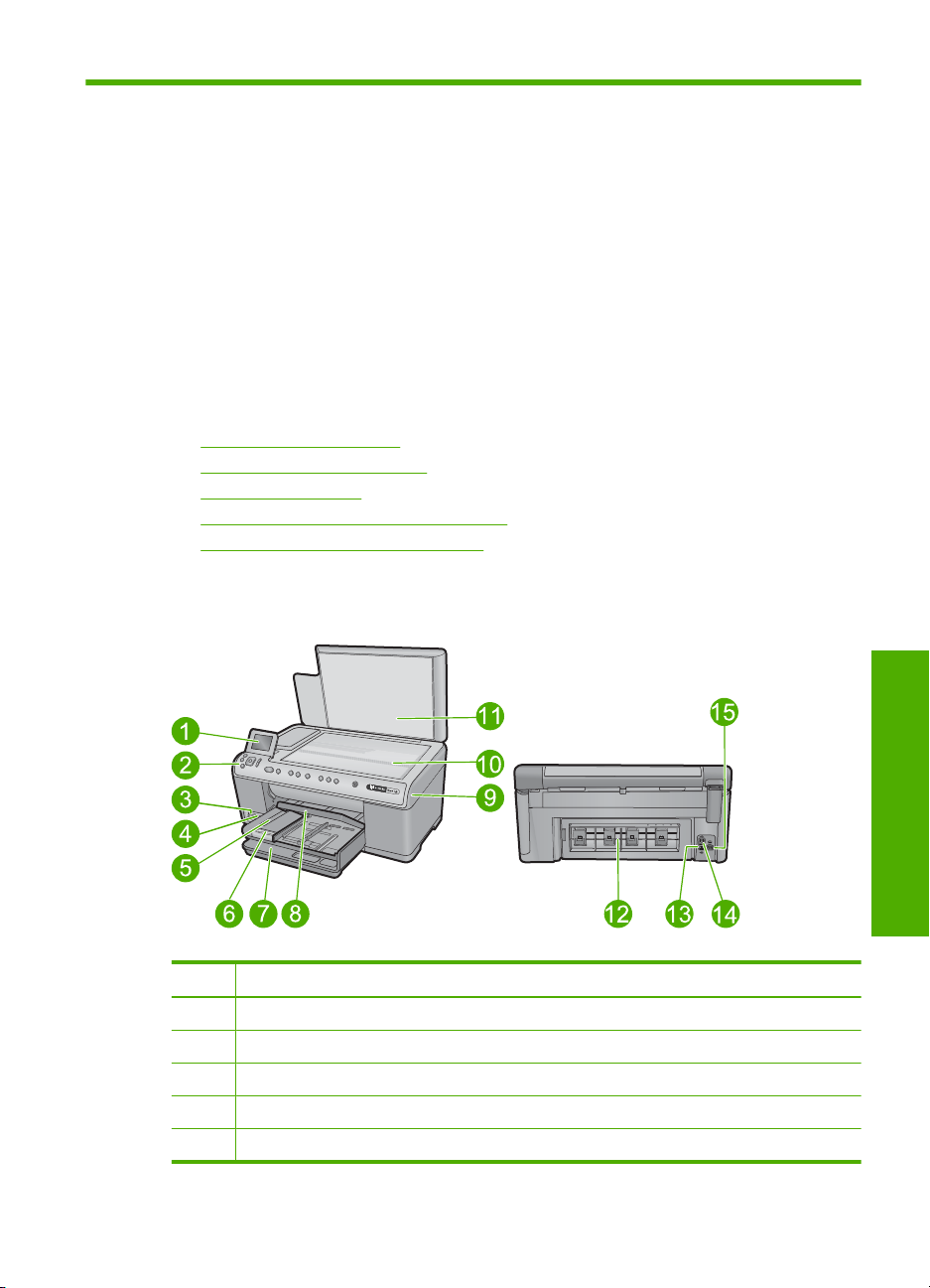
2 HP All-in-One aygıtına genel
bakış
Bilgisayarınızdan belgeler veya fotoğraflar yazdırmak, doğrudan bellek kartından veya
depolama aygıtından fotoğraf yazdırmak, fotoğrafları ve belgeleri taramak veya kopya
almak için HP All-in-One ürününü kullanın. Yazdırdığınız proje türü için özel olarak
tasarlanmış HP kağıtları en iyi sonucu verir.
HP All-in-One aynı zamanda dar ve geniş defter kağıdı, milimetrik kağıt veya nota defter
kağıdı gibi çocuğunuzun ev ödevleri için mükemmel ortamları yazdırmak için yerleşik
şablonlar da sunar. Yapacağınız işlerin listesini izlemek için dahi bir iş kontrol listesi
yazdırabilirsiniz.
Bu bölüm aşağıdaki konuları içermektedir:
•
Bir bakışta HP All-in-One
Kontrol paneline genel bakış
•
Menüye genel bakış
•
Görsel klavyeyi kullanarak metin girme
•
HP Photosmart Yazılımını kullanma
•
Bir bakışta HP All-in-One
Etiket Açıklama
1 Renkli grafik ekran (ekran olarak da bilinir)
2 Kontrol paneli
3 Bellek kartı yuvaları ve Fotoğraf ışığı
4 Ön USB bağlantı noktası
5 Çıkış tepsisi
Genel Bakış
Bir bakışta HP All-in-One 9
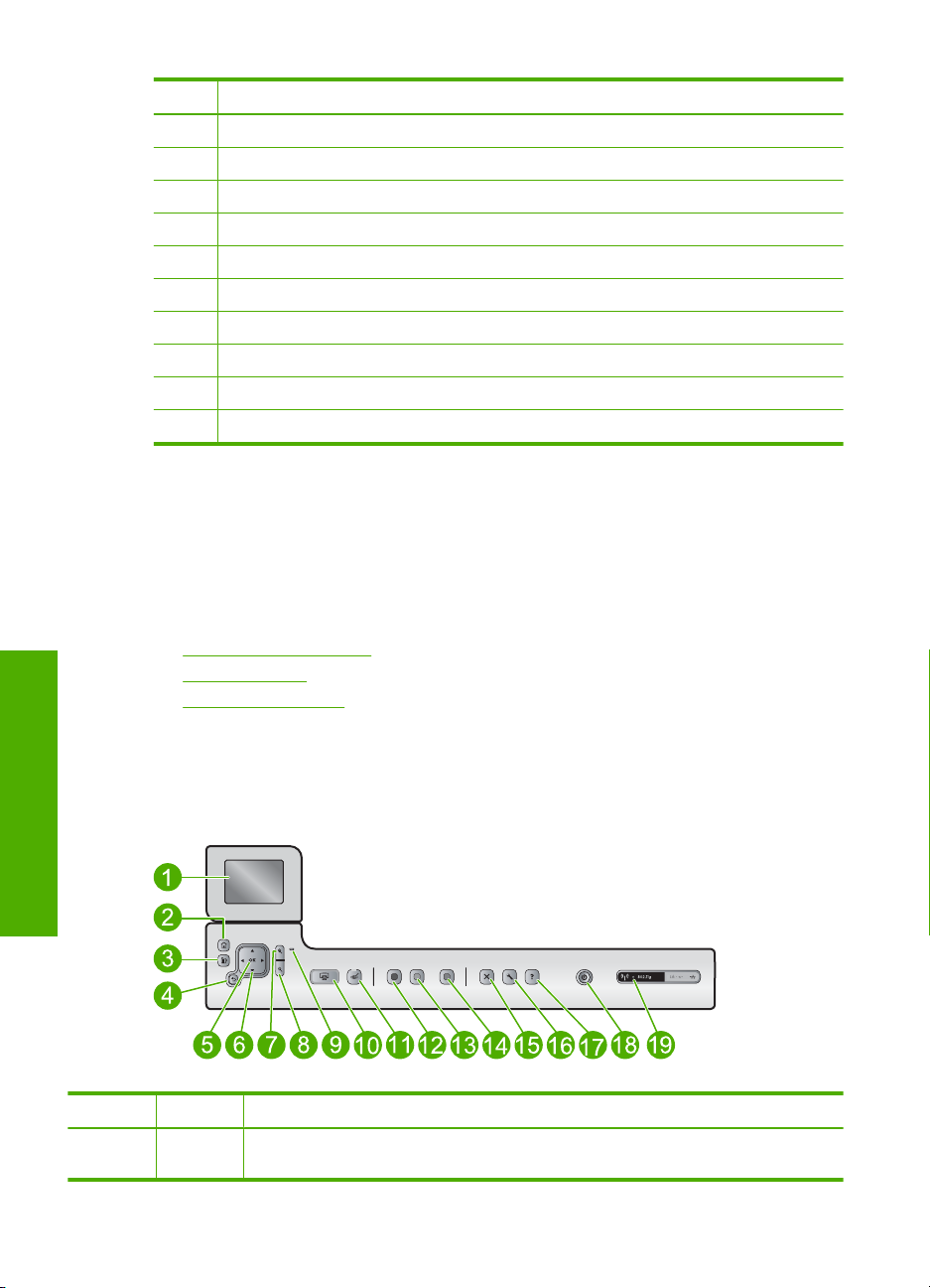
Bölüm 2
(devamı)
Etiket Açıklama
6 Kağıt tepsisi genişleticisi (tepsi genişletici olarak da bilinir)
7 Ana giriş tepsisi (giriş tepsisi olarak da bilinir)
8 Fotoğraf tepsisi
9 Mürekkep kartuşu kapağı
10 Cam
11 Kapak desteği
12 Arka kapak
13 Ethernet bağlantı noktası
14 Arka USB bağlantı noktası
15 Güç bağlantısı*
*Yalnızca HP tarafından verilen güç adaptörüyle kullanın.
Kontrol paneline genel bakış
Bu bölümde kontrol paneli düğmelerinin işlevlerinin yanı sıra ekrandaki simgeler ve uyku
durumu anlatılır.
Bu bölüm aşağıdaki konuları içermektedir:
•
Kontrol paneli özellikleri
Ekran simgeleri
•
Uyku durumu ekranı
•
Kontrol paneli özellikleri
Aşağıdaki diyagram ve bununla ilişkili tablo, HP All-in-One kontrol paneli işlevleri için hızlı
bir başvuru kaynağı sağlar.
Genel Bakış
Etiket Simge Adı ve Açıklaması
1 Renkli grafik ekran (ekran olarak da bilinir): Menüleri, fotoğrafları ve mesajları
10 HP All-in-One aygıtına genel bakış
görüntüler. Ekran yukarı çekilebilir ve daha iyi görüntü almak için açı verilebilir.
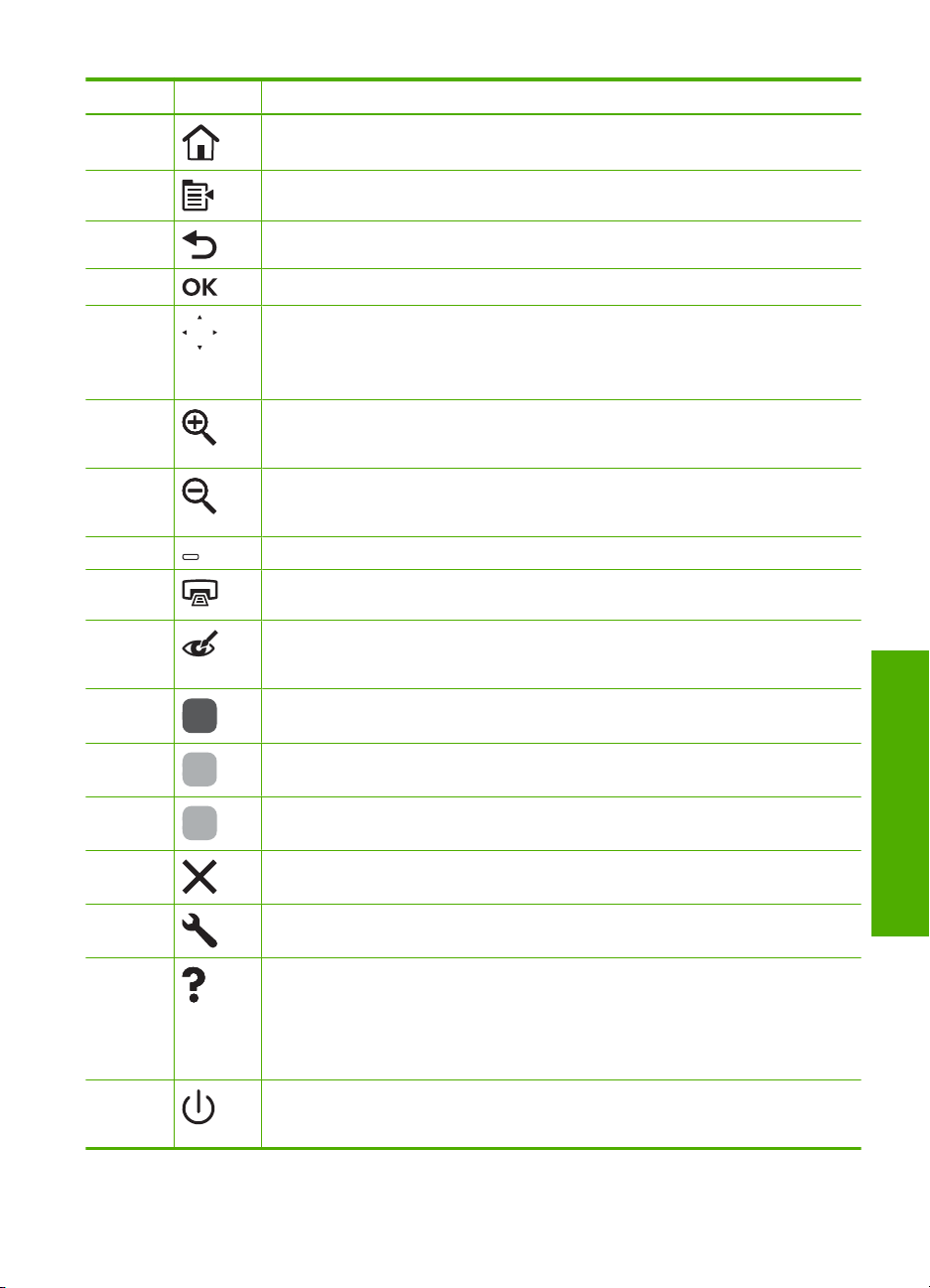
(devamı)
Etiket Simge Adı ve Açıklaması
2 Ana Sayfa: Ana ekrana geri döndürür (ürünü açtığınızdaki varsayılan ekran).
3 Menü: Geçerli ekrana ilişkin bir dizi seçenek sunar.
4 Geri: Önceki ekrana döndürür.
5 OK: Ekranda görüntülenen menü ayarı, değeri veya fotoğrafı seçer.
6 Yönlendirme aracı: Yukarı, aşağı, sağ ve sol ok tuşlarına basarak fotoğraflar ve menü
seçenekleri arasından gezinmenizi sağlar.
Fotoğrafı yakınlaştırdıysanız, fotoğrafın çevresinde dolaşmak ve farklı bir yazdırma
alanı seçmek için de ok düğmelerini kullanabilirsiniz.
7 Yakınlaştır +: Görüntüyü ekranda büyütmek için yakınlaştırır. Yazdırmayla ilgili
kırpma kutusunu ayarlamak için de yönlendirme aracındaki oklarla birlikte bu
düğmeyi kullanabilirsiniz.
8 Uzaklaştır -: Fotoğrafın daha fazlasını göstermek için uzaklaşır. Fotoğraf % 100
oranında gösterilirken bu düğmeye basarsanız Fit to Page (Sayfaya Sığdır) özelliği
fotoğrafa otomatik olarak uygulanır.
9 Uyarı ışığı: sorun oluştuğunu belirtir. Daha fazla bilgi için ekrana bakın.
10 Print Photos (Fotoğraf Yazdır): Bellek kartınızda seçilen fotoğrafları yazdırır. Seçili
fotoğraf yoksa ürün ekranda görüntülenen fotoğrafı yazdırır.
11 Red-Eye Removal (Kırmızı Gözleri Gider): Red-Eye Removal (Kırmızı Gözleri
Gider) özelliğini açar veya kapatır. Bu özellik, bellek kartı takıldığında açılır. Ürün,
otomatik olarak yazdırma kuyruğundaki tüm fotoğraflarda kırmızı göz rengini giderir.
12 Start Copy Black (Kopyalama Başlat - Siyah): Siyah beyaz kopyalamayı başlatır.
13 Start Copy Color (Kopyalama Başlat - Renkli): Renkli kopyalamayı başlatır.
14 Start Scan (Tarama Başlat): Tarama hedefinizi seçebileceğiniz Scan Menu (Tarama
Menüsü) öğesini açar.
15 İptal: Geçerli işlemi durdurur.
16 Setup (Kurulum): Ürün ayarlarını değiştirebileceğiniz ve bakım işlemleri
yapabileceğiniz Setup (Kurulum) menüsünü açar.
17 Help (Yardım): Hakkında daha fazla bilgi almak üzere konu seçebileceğiniz Help
Menu (Yardım Menüsü) öğesini açar. Ana Ekran'da Help (Yardım) öğesine
basılması ile yardım alınabilecek konular listelenir. Seçiminize bağlı olarak konu
ekranda veya bilgisayar ekranınızda görüntülenir. Ana Ekran dışındaki ekranlar
görüntülenirken Help (Yardım) düğmesi, söz konusu ekran için geçerli olan yardımı
görüntüler.
18 Açık: Ürünü açar veya kapatır. Ürün kapalıyken asgari düzeyde olsa dahi, aygıt yine
de güç kullanır. Gücü tamamen kesmek için ürünü kapatın ve güç kablosunu prizden
çekin.
Kontrol paneline genel bakış 11
Genel Bakış
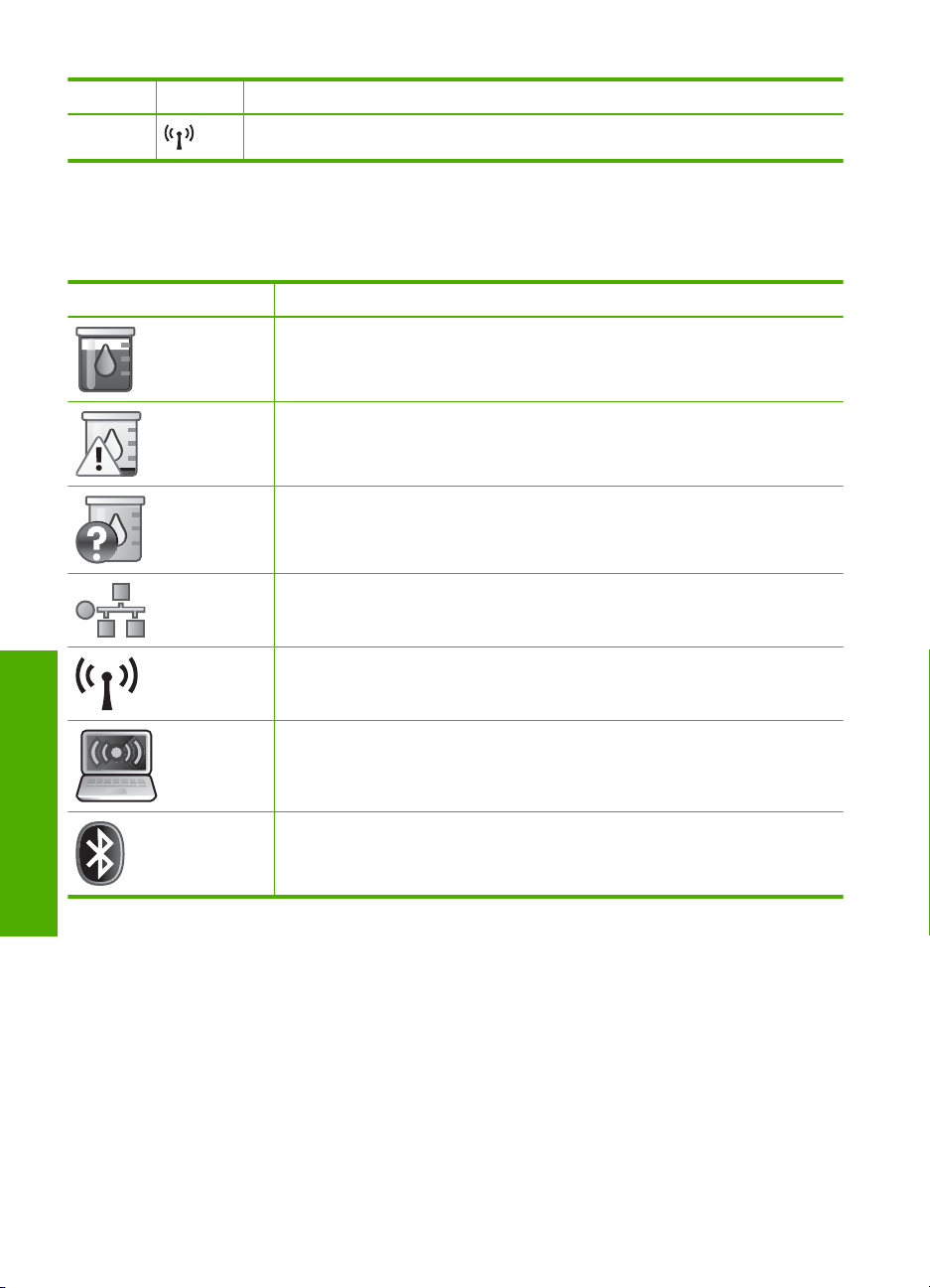
Bölüm 2
(devamı)
Etiket Simge Adı ve Açıklaması
19 Kablosuz ağ göstergesi ışığı: Yazıcının kablosuz bir ağa bağlı olduğunu gösterir.
Ekran simgeleri
HP All-in-One aygıtıyla ilgili önemli bilgiler sağlamak için aşağıdaki simgeler ekranın sağ
üst kısmında görünür.
Simge Amaç
Tüm mürekkep kartuşlarındaki mürekkep düzeylerinin %50 veya daha üstünde
olduğunu gösterir.
Bir veya daha fazla mürekkep kartuşunda mürekkebin az olduğunu gösterir.
Baskı kalitesi artık kabul edilemez olunca mürekkep kartuşunu değiştirmelisiniz.
Bilinmeyen bir mürekkep kartuşu takıldığını gösterir. Kartuşta HP mürekkebi
dışında mürekkep bulunduğunda bu simge görünebilir.
Kablolu ağ bağlantısı olduğunu belirtir.
Kablosuz ağ bağlantısının olduğunu ve sinyal gücünü belirtir.
Ad hoc kablosuz ağ bağlantısı olduğunu belirtir.
Genel Bakış
Bluetooth® Kablosuz Teknolojisi olan Yazıcı ve Bilgisayar Adaptörü'nün ön USB
bağlantı noktasına bağlı olduğunu gösterir.
Uyku durumu ekranı
Ekran ömrünü uzatmak amacıyla 10 dakika bir şey yapılmadığında HP All-in-One Ana
Ekran'a döner. 15 dakika çalışmadığında, ekran uyku durumuna geçer ve tamamen
kapanır. Kontrol paneli düğmesine bastığınızda, bellek kartı taktığınızda, kapağı
kaldırdığınızda veya bağlı bilgisayardan HP All-in-One aygıtına eriştiğinizde ekran
yeniden açılır.
Menüye genel bakış
Aşağıdaki konular Ana Ekran'dan ve kontrol panelindeki düğmelerden kullanılabilen üst
düzey menülere hızlı başvuru sağlar.
12 HP All-in-One aygıtına genel bakış
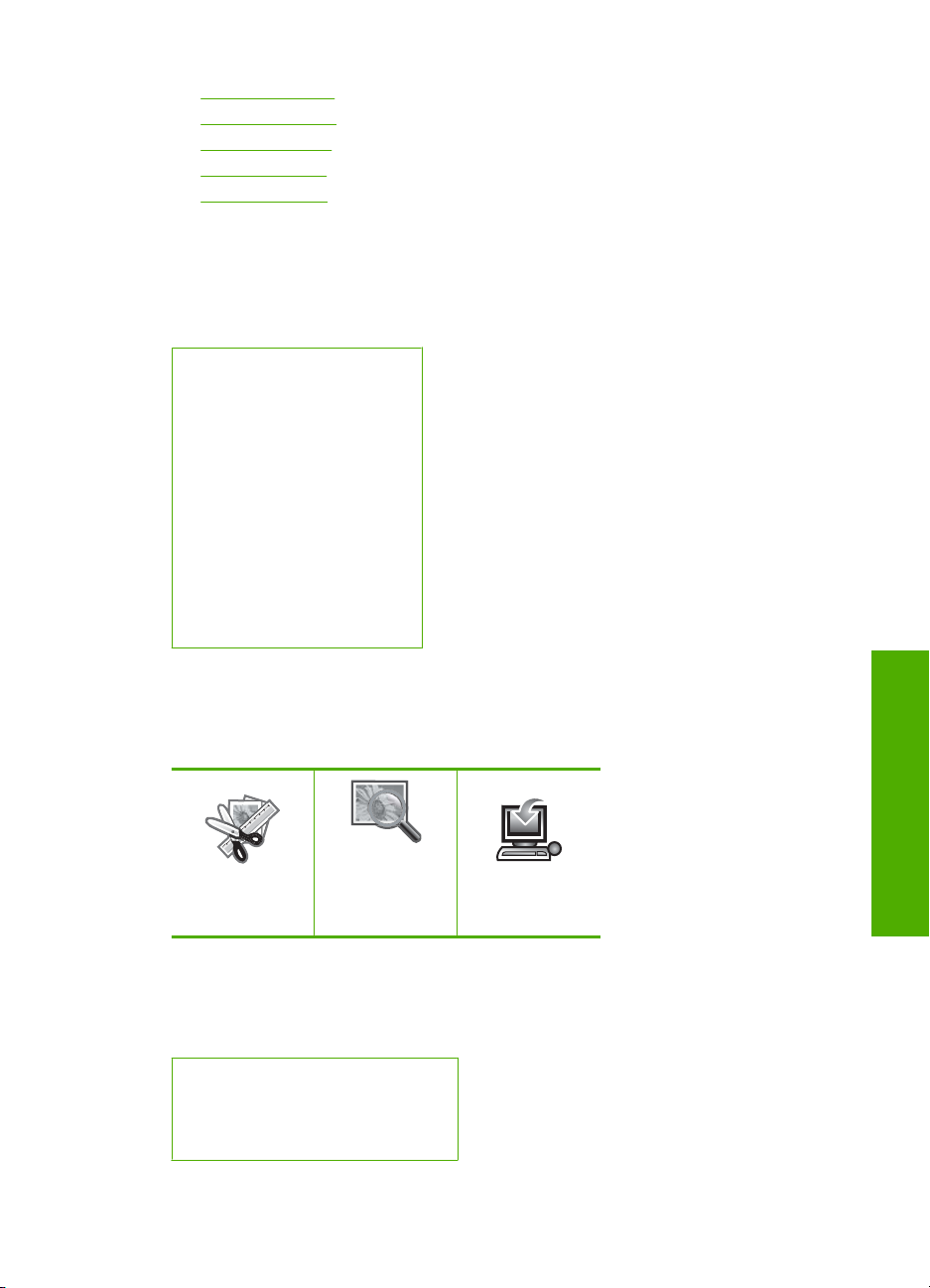
• Kopyala Menüsü
Fotoğraf Menüsü
•
Tarama Menüsü
•
Ayarlar Menüsü
•
Yardım Menüsü
•
Kopyala Menüsü
Ana Ekran'da Copy (Kopyala) öğesini seçtiğinizde Number of copies (Kopya Sayısı)
ekranı görüntülenir. Number of copies (Kopya Sayısı) ekranından Menü düğmesine
bastığınızda aşağıdaki seçenekler kullanılabilir.
Size (Boyut)
Quality (Kalite)
Lighter/Darker (Daha Açık/Daha
Koyu)
Preview (Önizleme)
Crop (Kırp)
Paper Size (Kağıt Boyutu)
Paper Type (Kağıt Türü)
Margin Shift (Knr Bşl Kaydır)
Enhancements (Geliştirmeler)
Set as New Defaults (Yeni
Varsayılanlar Olarak Belirle)
Fotoğraf Menüsü
Aşağıdaki seçenekler Ana Ekran'dan Photo (Fotoğraf) öğesini seçtiğinizde veya bellek
kartı taktığınızda kullanılabilir.
Create (Oluştur)
Tarama Menüsü
Aşağıdaki seçenekler kontrol panelinden Start Scan (Tarama Başlat) öğesine
bastığınızda veya Ana Ekran'dan Scan (Tara) öğesini seçtiğinizde kullanılabilir.
Scan and Reprint (Tara ve Yazdır)
Scan to Computer (Bilgisayara Tara)
Scan to Memory Card (Bellek Kartına
Tara)
View & Print
(Görüntüle ve
Yazdır)
Save (Kaydet)
Genel Bakış
Menüye genel bakış 13
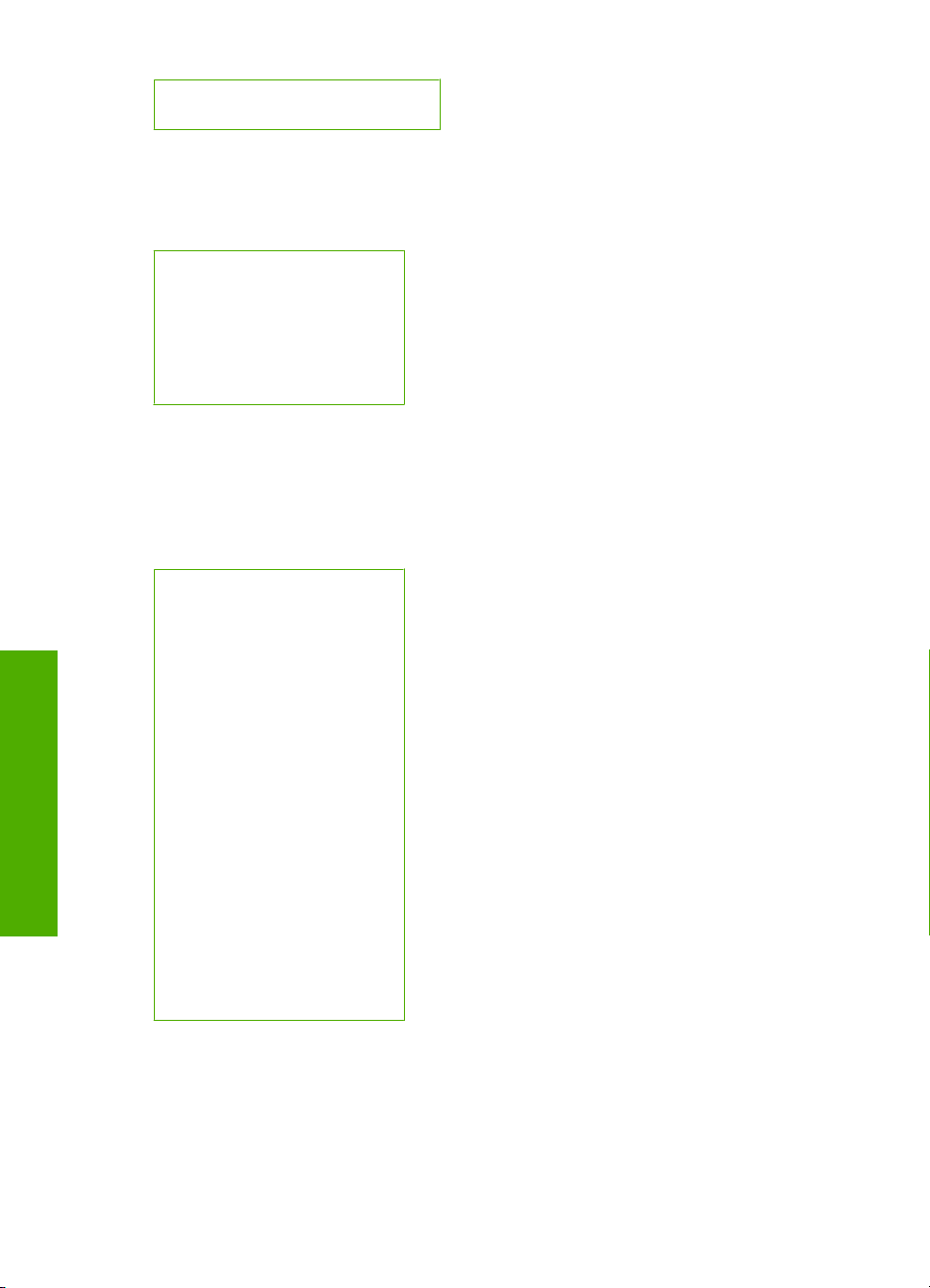
Bölüm 2
Ayarlar Menüsü
Yardım Menüsü
Genel Bakış
Scan to USB Flash Drive (USB Flash
Sürücüsüne Tara)
Kontrol panelinde Setup (Kurulum) düğmesine bastığınızda aşağıdaki seçenekler
kullanılabilir.
Printable School Papers
(Yazdırılabilir Okul Kağıtları)
Network (Ağ)
Tools (Araçlar)
Preferences (Tercihler)
Bluetooth
Help Menu (Yardım Menüsü) anahtar yardım konularına hızlı erişim sağlar. Ana Giriş
ekranı görüntülendiğinde Help (Yardım) öğesine bastığınızda kullanılabilir. İlk beş
konudan birini seçerseniz, yardım ekranda görünür. Kalan konulardan birini seçerseniz
yardım bilgisayarınızda görüntülenir. Aşağıdaki seçenekler kullanılabilir.
Use Control Panel (Kontrol
Panelini Kullan)
Insert Ink Cartridges (Mürekkep
Kartuşlarını Yerleştir)
Load Paper in Photo Tray
(Fotoğraf Tepsisine Kağıt
Yerleştir)
Load Paper in Main Tray (Kağıdı
Ana Tepsiye Yerleştir)
Load Original on Scanner
(Orijinali Tarayıcıya Yerleştir)
How Do I... (Nasıl Yapılır?)
Error Messages (Hata Mesajları)
General Troubleshooting
(Genel Sorun Giderme)
Networking Troubleshooting
(Ağ Sorunlarını Giderme)
Use Memory Card (Bellek Kartı
Kullan)
Get Support (Destek Alın)
Görsel klavyeyi kullanarak metin girme
Metin girmeniz gerektiğinde ekranda otomatik olarak görünen sanal klavyeyi kullanarak
metin veya simgeleri girebilirsiniz. Örneğin, kablolu veya kablosuz ağ bağlantısını veya
Bluetooth aygıtı adını kurarken sanal klavye otomatik olarak görünür.
14 HP All-in-One aygıtına genel bakış

Sanal klavyeyi kullanarak metin girmek için
1. Görsel klavyede harf, sayı veya simge seçmek üzere istediğiniz seçimi vurgulamak
için yönlendirme aracındaki oklara basın.
Küçük harf, büyük harf, sayı ve simge girmek için
• Küçük harfler girmek için, sanal klavyede abc düğmesini seçin ve OK düğmesine
basın.
• Büyük harfler girmek için, sanal klavyede ABC düğmesini seçin ve OK düğmesine
basın.
•Sayı girmek için sanal klavyede 123 düğmesini seçin ve OK düğmesine basın.
• Simge girmek için sanal klavyede .@! düğmesini seçin ve OK düğmesine basın.
2. Uygun harfi, sayıyı veya simgeyi vurguladıktan sonra, seçmek için kontrol panelinde
OK düğmesine basın.
Ekranda seçim görüntülenir.
İpucu Bir harfi, sayıyı veya simgeyi silmek için görsel klavyede Clear (Temizle)
öğesini seçin ve OK düğmesine basın.
3. Metin, sayı ve simgeleri girmeyi tamamladığınızda, sanal klavyede Done (Bitti)
öğesini seçin ve sonra OK düğmesine basın.
HP Photosmart Yazılımını kullanma
HP Photosmart Yazılımı, fotoğraflarınızı yazdırmanız için hızlı ve kolay bir yol sağlar.
Buna ek olarak, fotoğraflarınızı kaydetme ve görüntüleme gibi diğer temel HP
görüntüleme yazılımı özelliklerine de erişim sağlar.
HP Photosmart Yazılımı'nı kullanma hakkında daha fazla bilgi için:
• Sol taraftaki İçindekiler paneline bakın. Üst tarafta HP Photosmart Yazılımı Yardım
içindekiler kitabını arayın.
• İçindekiler panelinin üstünde HP Photosmart Yazılımı Yardım içindekiler kitabını
göremezseniz, HP Çözüm Merkezi uygulaması
ndan yazılım yardımına erişebilirsiniz.
HP Photosmart Yazılımını kullanma 15
Genel Bakış
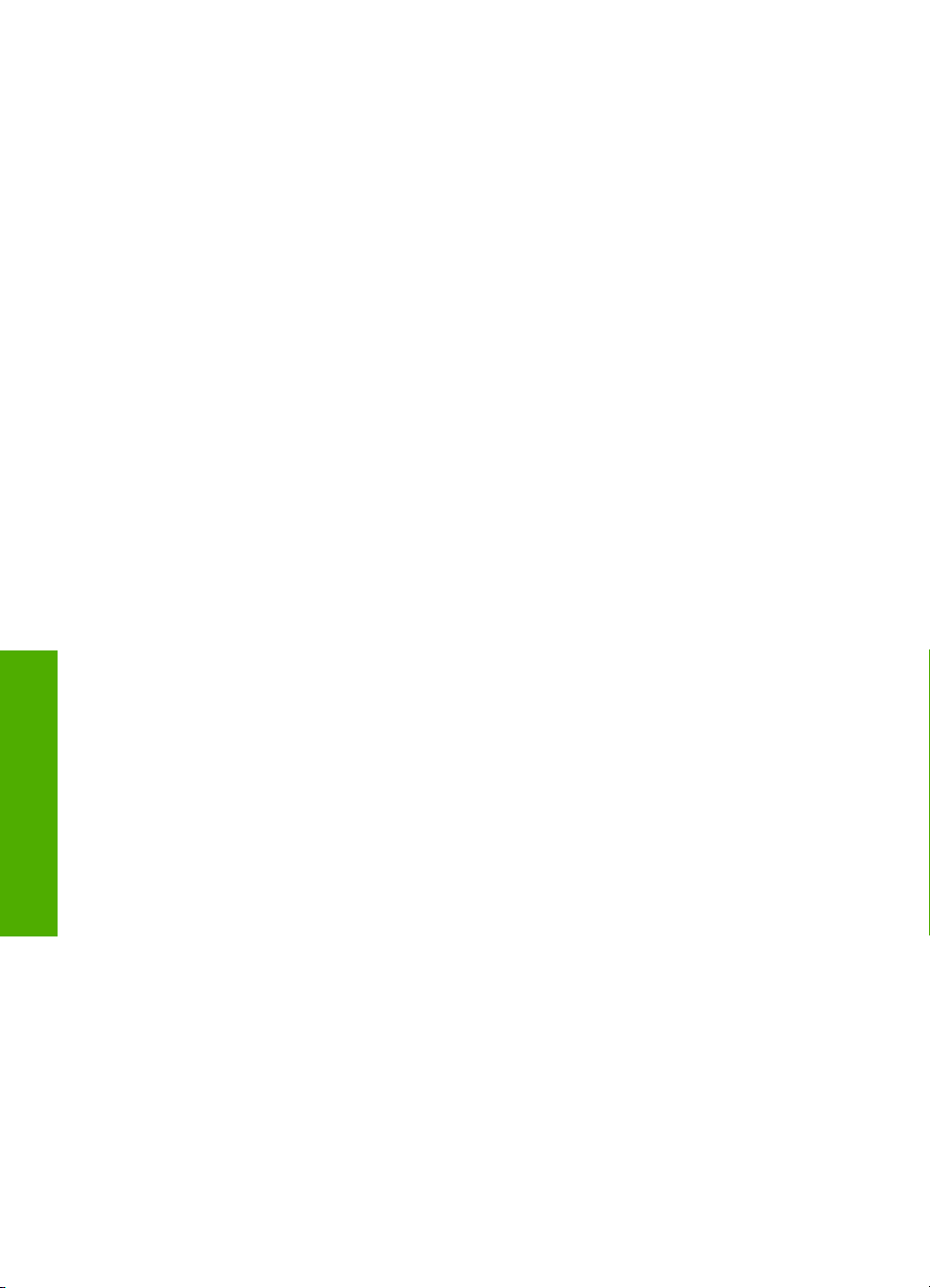
Bölüm 2
Genel Bakış
16 HP All-in-One aygıtına genel bakış
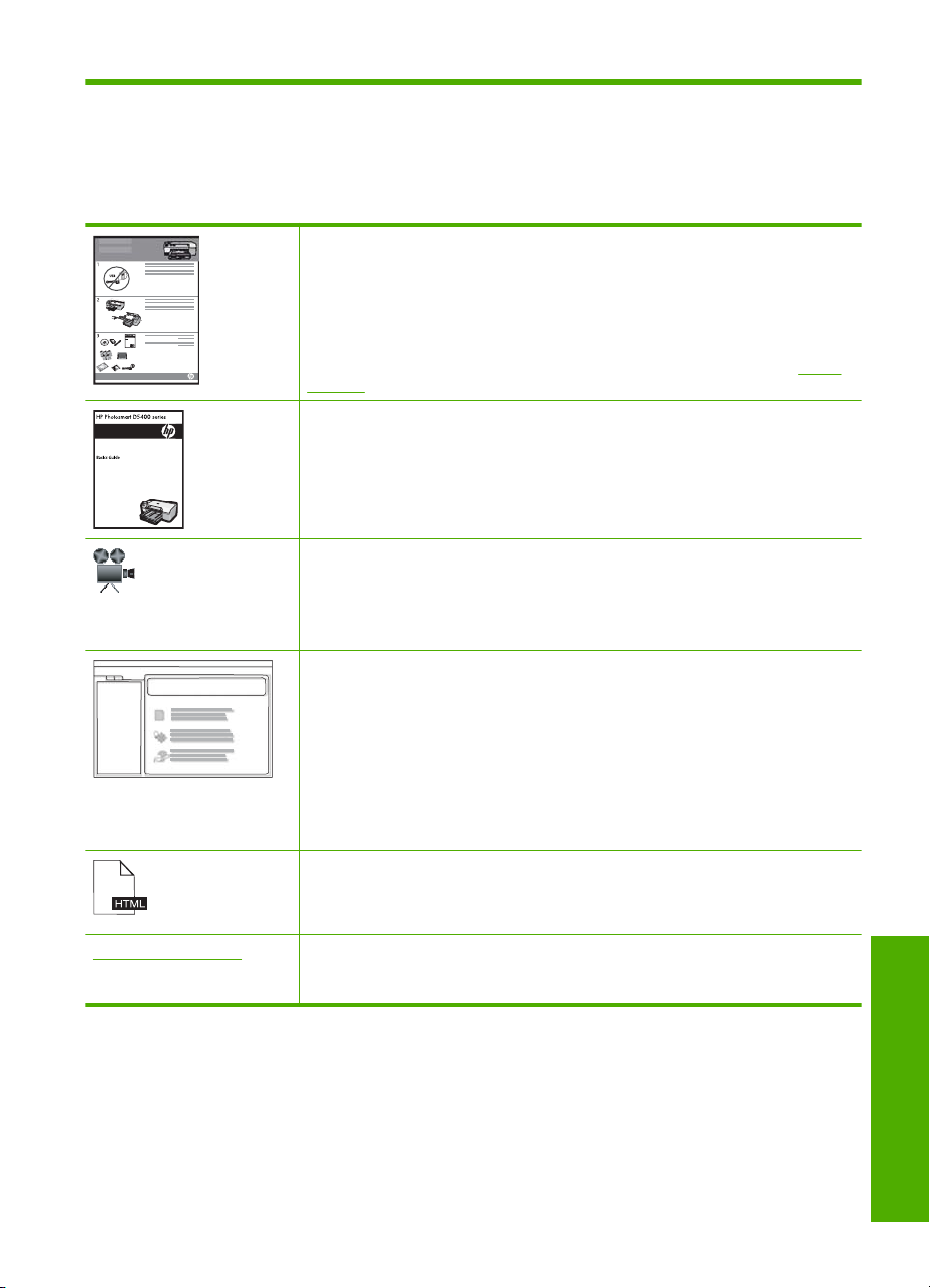
3 Ek bilgilere ulaşma
HP All-in-One aygıtının kurulumu ve kullanılması hakkında bilgi veren basılı ve ekranda
görüntülenen çeşitli kaynaklara erişebilirsiniz.
Buradan Başlayın kılavuzu
Buradan Başlayın kılavuzunda yazıcı kafası, mürekkep kartuşu takılması, kağıt
ve yazılım yükleme dahil olmak üzere HP All-in-One aygıtının kurulumu ile ilgili
yönergeler bulunur. Buradan Başlayın kılavuzundaki adımları sırasıyla
izlemeye dikkat edin.
Kurulum sırasında sorunla karşılaşırsanız sorun giderme bilgileri için Buradan
Başlayın kılavuzuna başvurun veya bu ekrandaki Yardım'da yer alan “
giderme” sayfa 137 bölümüne bakın.
Temel Çalışma Kılavuzu
Temel Çalışma Kılavuzu, temel görevler için adım adım yönergeler, sorun
giderme ipuçları ve teknik bilgiler olmak üzere HP All-in-One aygıtına genel
bakış içerir.
HP Photosmart animasyonları
Ekrandaki Yardım'a ait ilgili bölümlerde yer alan HP Photosmart animasyonları
HP All-in-One aygıtındaki önemli görevlerin nasıl tamamlanacağını gösterir.
Kağıdı nasıl yerleştireceğinizi, bellek kartını nasıl takacağınızı ve mürekkep
kartuşlarını nasıl değiştirip, orijinalleri nasıl tarayacağınızı öğreneceksiniz.
Ekran Yardımı
Ekrandaki Yardım HP All-in-One aygıtının tüm özelliklerini kullanmanız için
ayrıntılı yönergeler sağlar.
Nasıl Yaparım? bölümü sık gerçekleştirilen görevler hakkında hemen bilgi
•
bulabilmeniz için bağlantılar sağlar.
HP All-in-One genel bakış bölümünde HP All-in-One aygıtının birçok
•
özelliği hakkında genel bilgiler bulunur.
Sorun Giderme bölümü, HP All-in-One ürününde karşılaşabileceğiniz
•
hataları giderme hakkında bilgi sağlar.
Benioku
Benioku dosyası diğer belgelerde yer almayan en son bilgileri içerir.
Benioku dosyasına erişmek için yazılımı yükleyin.
www.hp.com/support Internet erişiminiz varsa HP Web sitesinden yardım ve destek alabilirsiniz. Bu
Web sitesinde teknik destek, sürücüler, sarf malzemeleri ve siparişle ilgili bilgiler
bulunur.
Sorun
Ek bilgilere ulaşma 17
Ek bilgilere ulaşma
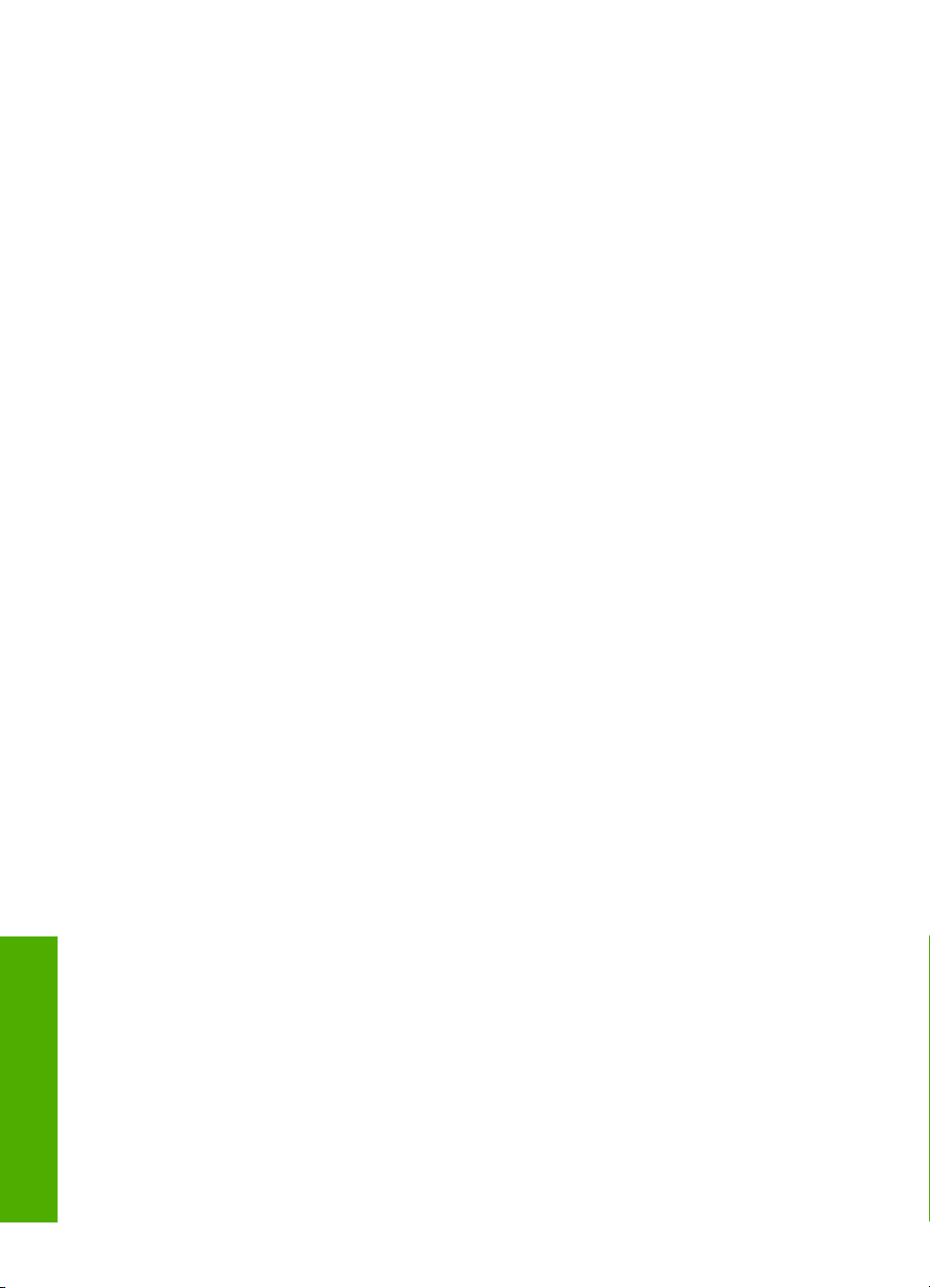
Bölüm 3
Ek bilgilere ulaşma
18 Ek bilgilere ulaşma
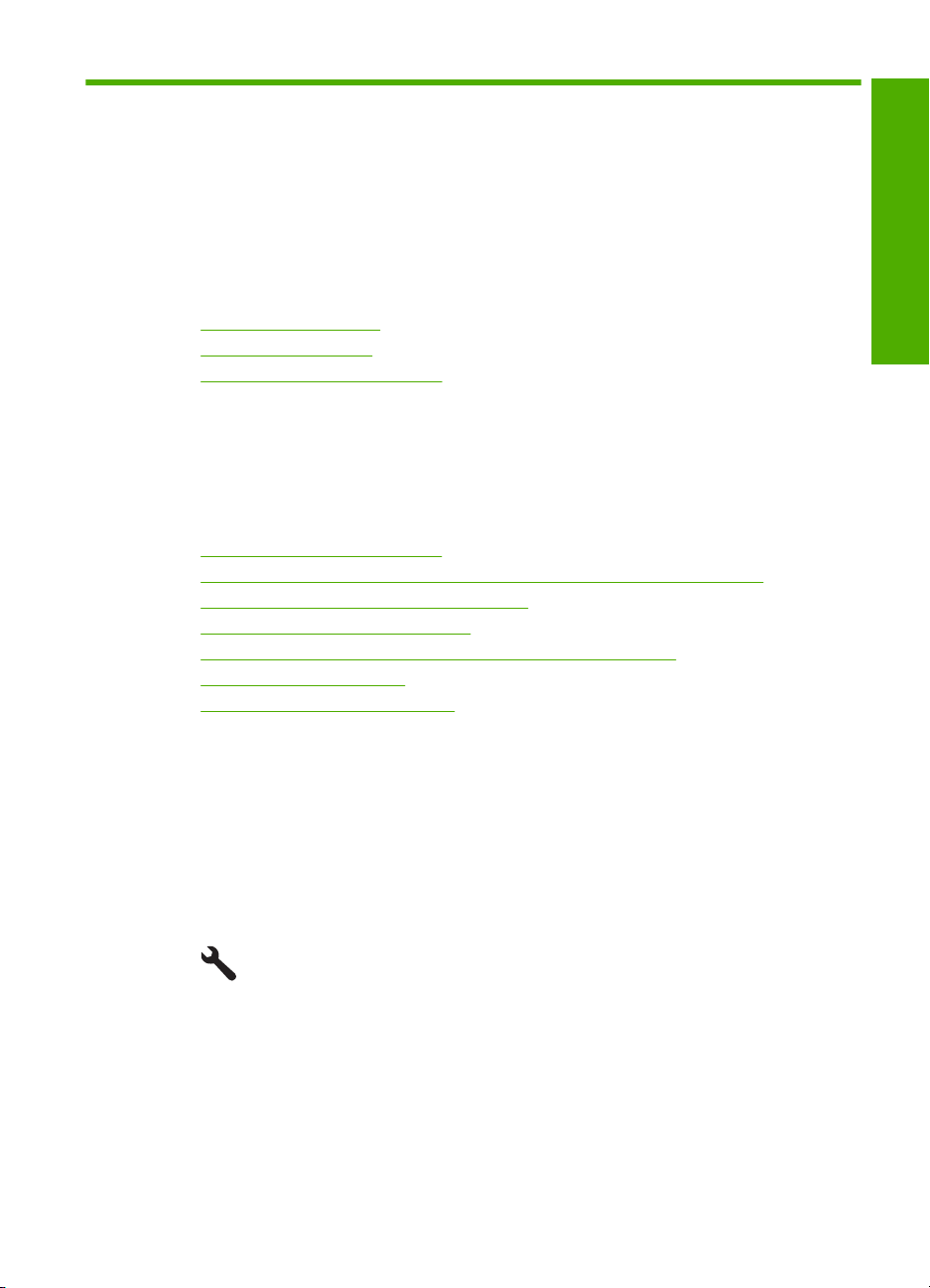
4 HP All-in-One aygıtının
kurulumunu tamamlama
Buradan Başlayın kılavuzundaki adımları tamamladıktan sonra HP All-in-One ürününün
ayarlarını tamamlamanıza yardımcı olması için bu bölüme başvurun. Bu bölümde
ürününüzle ilgili önemli kurulum bilgileri bulunur.
Bu bölüm aşağıdaki konuları içermektedir:
•
Tercihlerinizi ayarlama
Bilgisayara bağlanma
•
Bluetooth® aygıtına bağlanma
•
Tercihlerinizi ayarlama
Ürününüzü kullanmaya başlamadan önce bu bölümde anlatılan genel ayarları gözden
geçirmeli ve gerekiyorsa ayarlamalısınız.
Bu bölüm aşağıdaki konuları içermektedir:
•
Ülke/bölge ve dilinizi ayarlama
PictBridge/DPOF/UPnP yazdırma için varsayılan kağıt tepsisi ayarlama
•
Fotoğraflara hızlı gözatmayı etkinleştirme
•
Enerji tasarrufu modunu ayarlama
•
Bluetooth aygıtından yazdırmak için kağıt tepsisini ayarlama
•
Fabrika ayarlarına dönme
•
Ekranda slayt gösterisi oynatma
•
Kurulumu bitir
Ülke/bölge ve dilinizi ayarlama
Dil ayarı HP All-in-One aygıtının mesajları ekranda görüntülemek için kullandığı dili
belirler. Ülke/bölge ayarı yazdırmak için varsayılan kağıt boyutlarını ve düzenlerini
belirler. Aşağıdaki yordamı izleyerek bu ayarları istediğiniz zaman değiştirebilirsiniz.
Dil ve ülke/bölge ayarlarınızı belirlemek için
1. Setup (Kurulum) düğmesine basın.
2. Preferences (Tercihler) öğesini vurgulamak için aşağı ok tuşuna basın ve ardından
OK düğmesine basın.
3. Set Language (Dil Ayarla) öğesini vurgulamak için aşağı ok tuşuna basın ve ardından
OK düğmesine basın.
4. Dillerin arasında kaydırmak için aşağı okuna basın. Kullanamak istediğiniz dil
vurgulandığında OK düğmesine basın.
Tercihlerinizi ayarlama 19
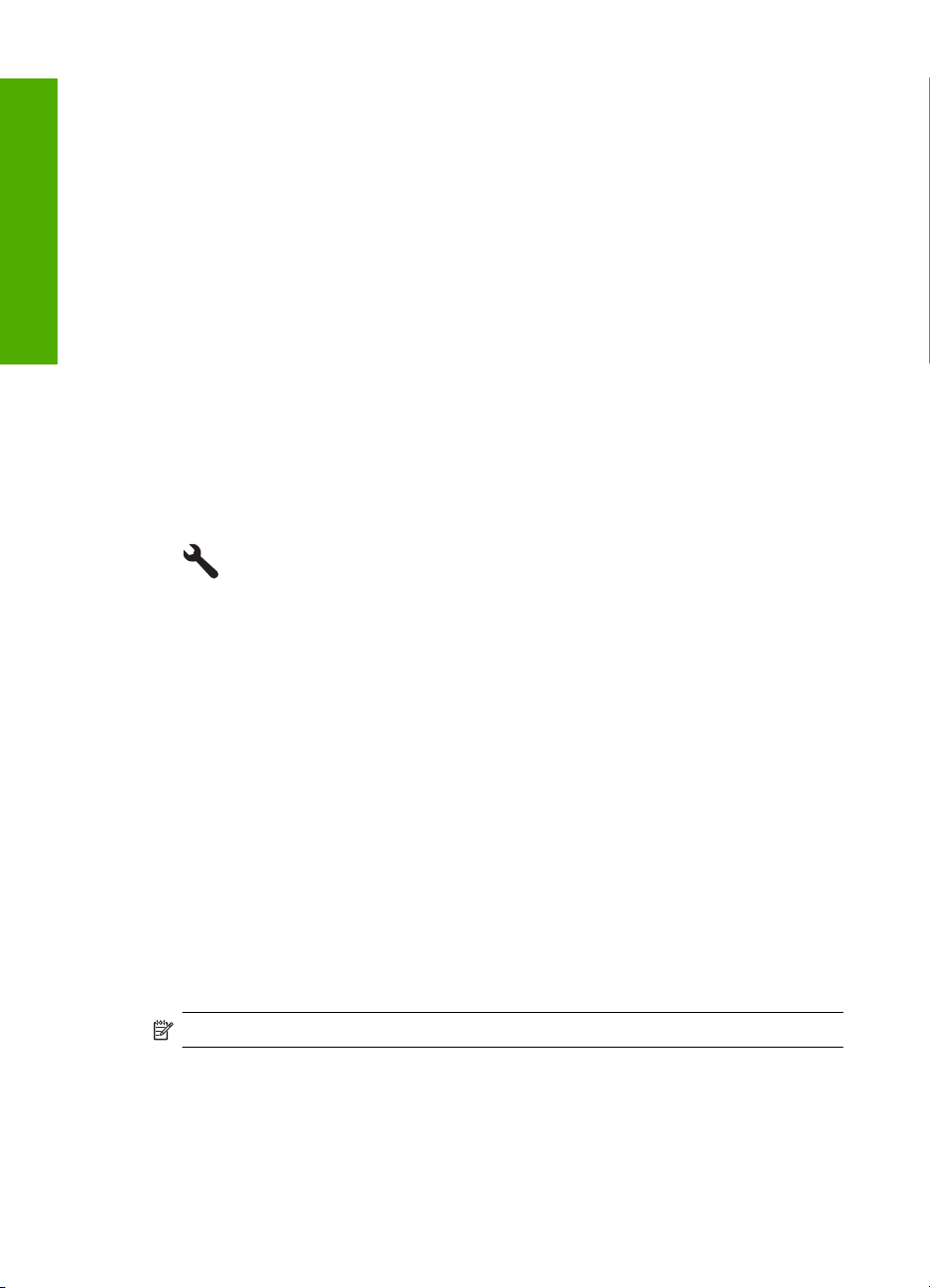
Bölüm 4
5. Komut isteminden onay için Yes (Evet) öğesini vurgulamak için aşağı ok düğmesine
basın, ardından OK düğmesine basın.
Preferences (Tercihler) menüsü yeniden görüntülenir.
6. Set Country/Region (Ülke/Bölge Ayarla) öğesini vurgulamak için aşağı ok tuşuna
basın ve ardından OK düğmesine basın.
7. Ülkeler/bölgeler arasında kaydırmak için aşağı ok düğmesine basın. Kullanamak
Kurulumu bitir
istediğiniz ülke/bölge vurgulandığında OK düğmesine basın.
8. Komut isteminden onay için Yes (Evet) öğesini vurgulamak için aşağı ok düğmesine
basın, ardından OK düğmesine basın.
PictBridge/DPOF/UPnP yazdırma için varsayılan kağıt tepsisi ayarlama
Pictbridge aygıtından, DPOF dosyasından veya Evrensel Tak ve Çalıştır (UPnP)
aygıtından fotoğraf yazdırırken varsayılan kağıt tepsisinin kullanılmasını
ayarlayabilirsiniz. Bu ayar yalnızca kağıt boyutu ayarları Pictbridge aygıtında, DPOF
dosyasında veya UPnP aygıtında belirtilmediğinde geçerli olur.
Varsayılan kağıt tepsisini ayarlamak için
1. Setup (Kurulum) düğmesine basın.
2. Preferences (Tercihler) öğesini vurgulamak için aşağı ok tuşuna basın ve ardından
OK düğmesine basın.
3. Device-Printer Tray Select (Aygıt-Yazıcı Tepsi Seçimi) öğesini vurgulamak için
aşağı ok tuşuna basın ve ardından OK düğmesine basın.
4. Aşağıdakilerden birini vurgulamak için aşağı veya yukarı ok düğmesine basın,
ardından OK düğmesine basın.
• Prompt for Tray (Tepsi için Komut İste): Bu seçenek yazdırma işi gönderildiğinde
tepsi seçimi için komut ister.
• Photo Tray (Fotoğraf Tepsisi): Bu fotoğraf tepsisini seçer.
• Main Tray (Ana Tepsi): Bu ana giriş
Fotoğraflara hızlı gözatmayı etkinleştirme
Küçük resimleri bellek kartına yazdırmayı etkinleştirerek fotoğrafa hızlı gözatmayı
etkinleştirmek için HP All-in-One aygıtını ayarlayabilirsiniz. Küçük resimler görece olarak
daha az yer tutar ve karttaki fotoğraflara gözatma performansını hızlandırmak için
kullanılır.
Not Bu özellik varsayılan olarak açıktır.
Hızlı gözatmayı açma veya kapatma
1. Setup (Kurulum) düğmesine basın.
tepsisini seçer.
20 HP All-in-One aygıtının kurulumunu tamamlama
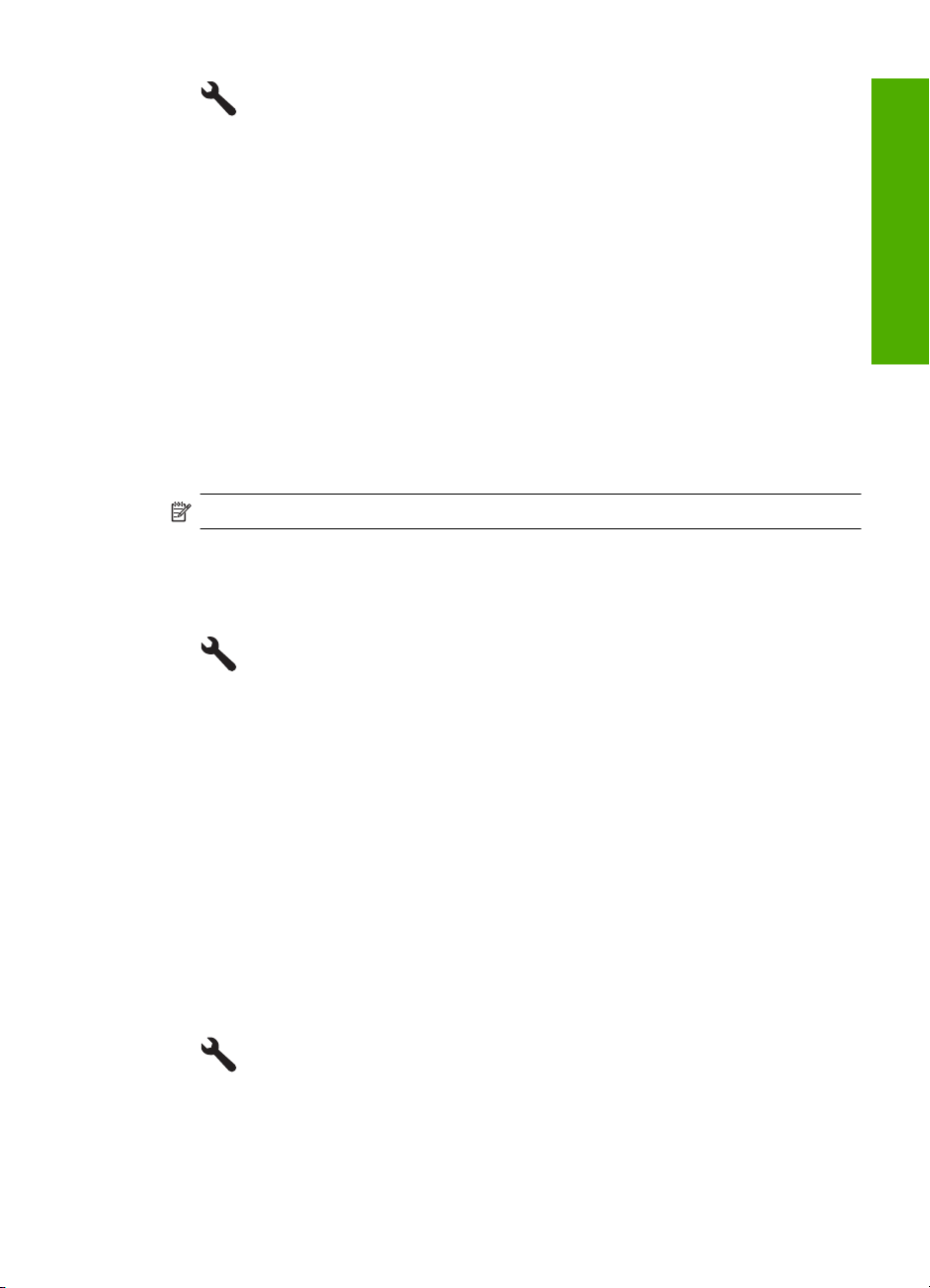
2. Preferences (Tercihler) öğesini vurgulamak için aşağı ok tuşuna basın ve ardından
OK düğmesine basın.
3. Enable Faster Browsing (Hızlı Gözatmayı Etkinleştir) öğesini vurgulamak için aşağı
ok tuşuna basın ve ardından OK düğmesine basın.
4. On (Açık) veya Off (Kapalı) öğesini vurgulamak için aşağı ok veya yukarı ok
düğmesine basın, ardından OK düğmesine basın.
Enerji tasarrufu modunu ayarlama
HP All-in-One ürününü kapattığınızda varsayılan olarak Enerji Tasarrufu moduna geçer.
Bu ürünü enerji yönünden daha verimli yapar ancak buna karşın ürünün başlatılması da
daha uzun sürebilir. Ayrıca, Enerji Tasarrufu modunda kapatıldığında HP All-in-One bazı
otomatik bakım görevlerini yerine getiremeyebilir. Ekranda düzenli olarak gerçek zamanlı
saat hatasına ilişkin mesajlar görüyorsanız veya başlatma zamanını daha aza indirmek
istiyorsanız Enerji Tasarrufu modunu kapatabilirsiniz.
Not Bu özellik varsayılan olarak açıktır.
Enerji tasarrufu modunu açmak ve kapatmak için
1. Setup (Kurulum) düğmesine basın.
2. Preferences (Tercihler) öğesini vurgulamak için aşağı ok tuşuna basın ve ardından
OK düğmesine basın.
3. Energy Save Mode (Enerji Tasarrufu Modu) öğesini vurgulamak için aşağı ok tuşuna
basın ve ardından OK düğmesine basın.
4. On (Açık) veya Off (Kapalı) öğesini vurgulamak için aşağı ok veya yukarı ok
düğmesine basın, ardından OK düğmesine basın.
Bluetooth aygıtından yazdırmak için kağıt tepsisini ayarlama
Bluetooth aygıtından fotoğrafları yazdırırken varsayılan kağıt tepsisiniz ayarlayın.
Kurulumu bitir
Bluetooth aygıtından yazdırmak üzere fotoğraf kağıdı tepsisini ayarlamak için
1. Setup (Kurulum) düğmesine basın.
2. Bluetooth öğesini vurgulamak için aşağı ok tuşuna basın ve ardından OK düğmesine
basın.
Tercihlerinizi ayarlama 21
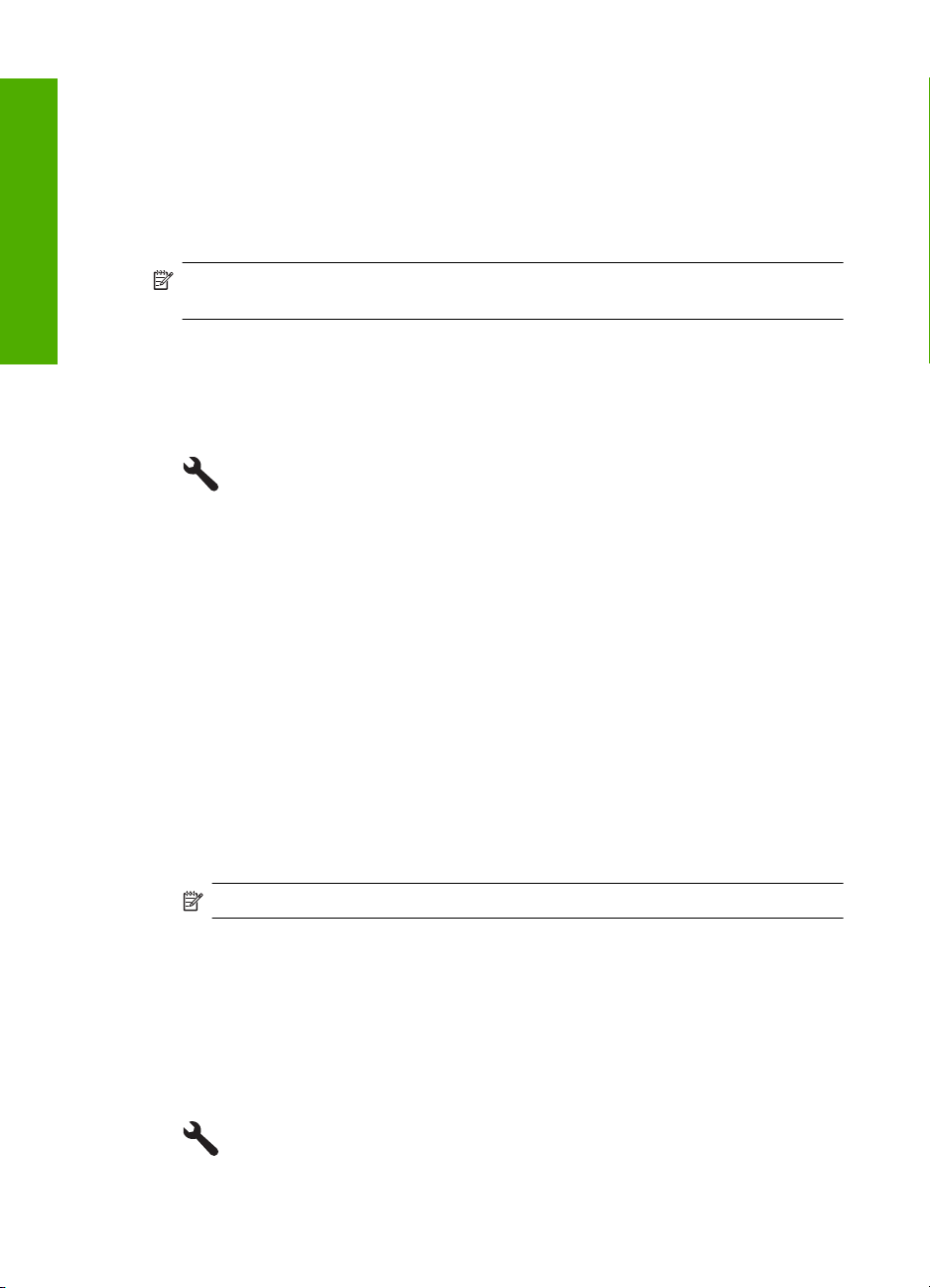
Bölüm 4
3. Bluetooth Tray Select (Bluetooth Tepsi Seçimi) öğesini vurgulamak için aşağı ok
tuşuna basın ve ardından OK düğmesine basın.
4. Main Tray (Ana Tepsi) veya Photo Tray (Fotoğraf Tepsisi) öğesini vurgulamak için
aşağı ok düğmesine basın, ardındanOK düğmesine basın.
Fabrika ayarlarına dönme
Kurulumu bitir
Geçerli ayarları, HP All-in-One aygıtını satın aldığınızdaki haline geri döndürebilirsiniz.
Not Fabrika ayarlarına getirme tarama ayarları ve dil ve ülke/bölge ayarlarında
yaptığınız değişiklikleri etkilemez.
Bu işlemi sadece kontrol panelinden gerçekleştirebilirsiniz.
Fabrika varsayılan ayarlarını geri yüklemek için
1. Setup (Kurulum) düğmesine basın.
2. Tools (Araçlar) öğesini vurgulamak için aşağı ok tuşuna basın ve ardından OK
düğmesine basın.
3. Restore Factory Defaults (Fabrika Varsayılanlarını Geri Yükle) öğesini vurgulamak
için aşağı ok tuşuna basın ve ardından OK düğmesine basın.
Fabrika ayarlarına geri dönülür.
Ekranda slayt gösterisi oynatma
Kullanmadığınızda, bilgisayardaki ekran koruyucuya benzer bir slayt gösterisini ekranda
oynatmak için HP All-in-One ürününü ayarlayabilirsiniz.
Etkinleştirebileceğiniz iki tür slayt gösterisi vardır:
• Demo Mode (Demo Modu): HP All-in-One bir dakika kullanılmadığında belirir.
HP All-in-One, ürünün çeşitli özelliklerinizi denemenizi sağlayan etkileşimli slaytlar
gösterir. Demo Mode (Demo Modu) açıksa ürün düşük güç uyku moduna geçer.
Demo Mode (Demo Modu), varsayılan olarak kapalıdır.
Not HP Demo Mode (Demo Modu) özelliğini kapalı bırakmanızı önerir.
• Tips Slideshow (İpuçları Slayt Gösterisi): yalnızca bilgisayardan yazdırdığınızda
görüntülenir. HP All-in-One, ürünün özel yanları hakkında bilgi veren kısa bir slayt
dizisi gösterir. Slayt gösterisi iki kez oynatılır ve Ana Ekran'a dönülür. Tips
Slideshow (İpuçları Slayt Gösterisi) varsayılan olarak açıktır.
Demo modunu açmak veya kapatmak için
1. Setup (Kurulum) düğmesine basın.
22 HP All-in-One aygıtının kurulumunu tamamlama
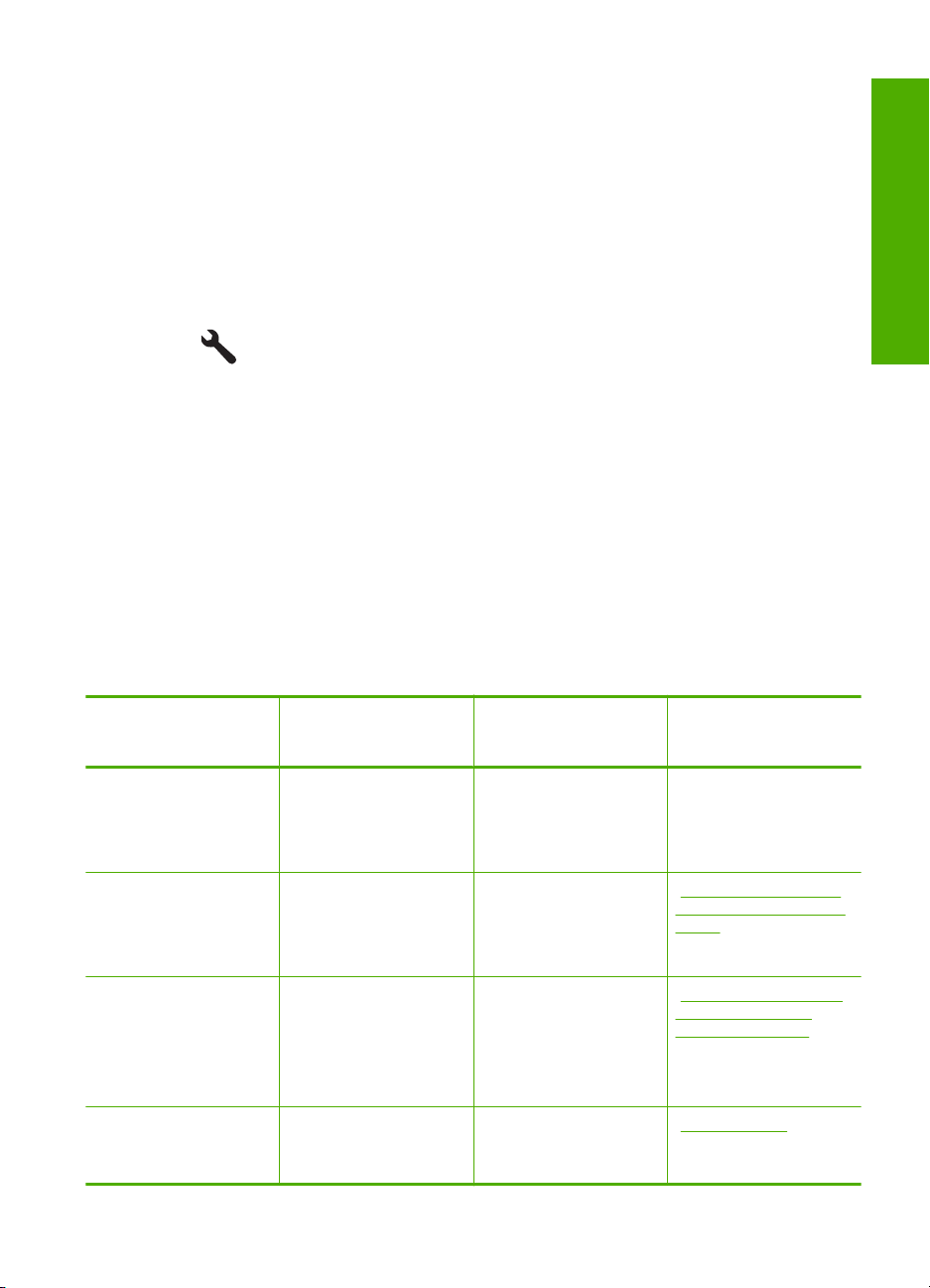
2. Tools (Araçlar) öğesini vurgulamak için aşağı ok tuşuna basın ve ardından OK
düğmesine basın.
3. Demo Mode (Demo Modu) öğesini vurgulamak için aşağı ok tuşuna basın ve
ardından OK düğmesine basın.
4. On (Açık) veya Off (Kapalı) öğesini vurgulamak için aşağı ok veya yukarı ok
düğmesine basın, ardından OK düğmesine basın.
İpuçları slayt gösterisini açmak veya kapatmak için
1. Setup (Kurulum) düğmesine basın.
2. Tools (Araçlar) öğesini vurgulamak için aşağı ok tuşuna basın ve ardından OK
düğmesine basın.
3. Tips Slideshow (İpuçları Slayt Gösterisi) öğesini vurgulamak için aşağı ok tuşuna
basın ve ardından OK düğmesine basın.
4. On (Açık) veya Off (Kapalı) öğesini vurgulamak için aşağı ok veya yukarı ok
düğmesine basın, ardından OK düğmesine basın.
Bilgisayara bağlanma
HP All-in-One aygıtı, USB kablosunu kullanarak doğrudan bilgisayara bağlayabilmeniz
için USB bağlantı noktasıyla donatılmıştır. HP All-in-One aygıtını kablolu veya kablosuz
bir ağa da bağlamanız mümkündür.
Kurulumu bitir
Açıklama En iyi performans için
USB bağlantısı HP All-in-One aygıtının
Kablolu (Ethernet) ağ
bağlantısı
Tümleşik Kablosuz
(WLAN 802.11) ağ
bağlantısı
Yazıcı paylaşımı Beş bilgisayara kadar.
önerilen bağlı
bilgisayar adedi
arka USB 2.0 Yüksek
Hızlı bağlantı noktasına
USB kablosuyla
bilgisayar bağlanabilir.
Hub veya yönlendirici
kullanılarak
HP All-in-One aygıtına en
fazla beş bilgisayar
bağlantısı.
Kablosuz yönlendirici
kullanılarak bağlı en fazla
beş bilgisayar (altyapı
modu).
Bir bilgisayar (ad hoc
modunda).
Diğer bilgisayarlardan
yazdırmak için, ana
Desteklenen yazılım
özellikleri
Tüm özellikler
desteklenmektedir.
Tüm özellikler
desteklenmektedir.
Tüm özellikler
desteklenmektedir.
Ana bilgisayarda mevcut
olan tüm özellikler
desteklenir. Diğer
Kurulum yönergeleri
Ayrıntılı yönergeler için
Buradan Başlayın
kılavuzunu izleyin.
“HP All-in-One ürününü
kablolu (Ethernet) ağına
kurma” sayfa 25
bölümündeki yönergeleri
izleyin.
“HP All-in-One aygıtınız
tümleşik bir (WLAN
802.11) ağa kurun.”
sayfa 27 bölümündeki
yönergeleri izleyin.
“USB bağlantısı”
sayfa 24 bölümündeki
yönergeleri izleyin.
Bilgisayara bağlanma 23
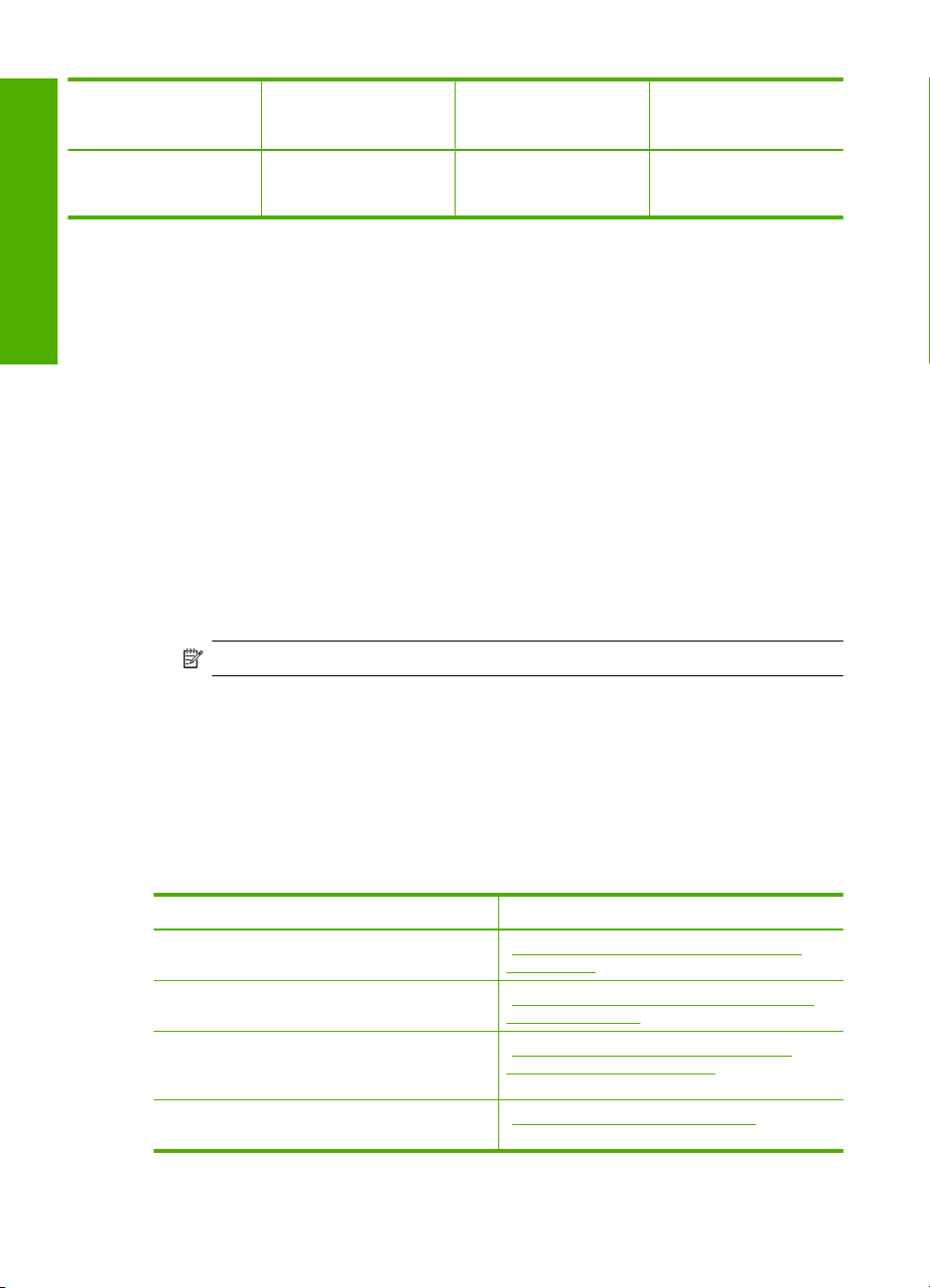
Bölüm 4
(devamı)
Açıklama En iyi performans için
önerilen bağlı
bilgisayar adedi
Desteklenen yazılım
özellikleri
Kurulum yönergeleri
Kurulumu bitir
USB bağlantısı
bilgisayar her zaman açık
olmalıdır.
bilgisayarlarda yalnızca
yazdırma özelliği
desteklenir.
HP All-in-One aygıtı, bilgisayar bağlantısı için arka USB 2.0 Yüksek Hızlı bağlantı
noktasını destekler.
HP All-in-One aygıtını ağ üzerindeki bir bilgisayara bağlamak için USB bağlantı noktasını
kullanırsanız, bilgisayarınızda yazıcı paylaşımını kurabilirsiniz. Bu, ağdaki bilgisayarların
sizin bilgisayarınızı ana bilgisayar olarak kullanarak HP All-in-One aygıtına yazdırmasını
sağlar.
Ana bilgisayarın (USB kablosuyla HP All-in-One aygıtına doğrudan bağlı sizin
bilgisayarın
ız) tüm yazılım işlevleri çalışır. İstemci adı verilen diğer bilgisayarlar yalnızca
yazdırma özelliklerine erişebilir. En iyi performans için HP en fazla 5 bilgisayar önerir.
Diğer işlevleri ana bilgisayardan veya HP All-in-One aygıtının kontrol panelinden
gerçekleştirmeniz gerekir.
Ürünü USB kablosuyla bağlamak için
▲ Bilgisayara USB kablosuyla bağlama hakkında bilgi için ürününüzle birlikte verilen
Buradan Başlayın kılavuzuna başvurun.
Not İsteninceye kadar USB kablosunu ürüne takmayın.
Windows bilgisayarında yazıcı paylaşımını etkinleştirmek için
▲ Bilgisayarınızla birlikte gelen Kullanıcı Kılavuzu ya da ekranda görüntülenen
Windows Yardımına bakın.
Ağ bağlantısı
Bu bölümde HP All-in-One aygıtının ağa nasıl bağlanacağı, ağ ayarlarının nasıl
görüntüleneceği ve yönetileceği açıklanmaktadır.
Yapmak istediğiniz işlem: Bakacağınız bölüm:
Kablolu (Ethernet) bir ağa bağlama. “HP All-in-One ürününü kablolu (Ethernet)
Kablosuz yönlendiriciyle kablosuz ağa
bağlanma (altyapı).
Kablosuz yönlendirici olmadan kablosuz
özellikli bilgisayara doğrudan bağlanma (ad
hoc).
HP Photosmart Yazılımını ağ ortamından
kullanılmak üzere yükleme.
24 HP All-in-One aygıtının kurulumunu tamamlama
ağına kurma” sayfa 25
“HP All-in-One aygıtınız tümleşik bir (WLAN
802.11) ağa kurun.” sayfa 27
“Ad hoc kablosuz bağlantısını kullanarak
HP All-in-One ürününü kurma” sayfa 31
“Ağ bağlantısı için yazılımı yükleme”
sayfa 35
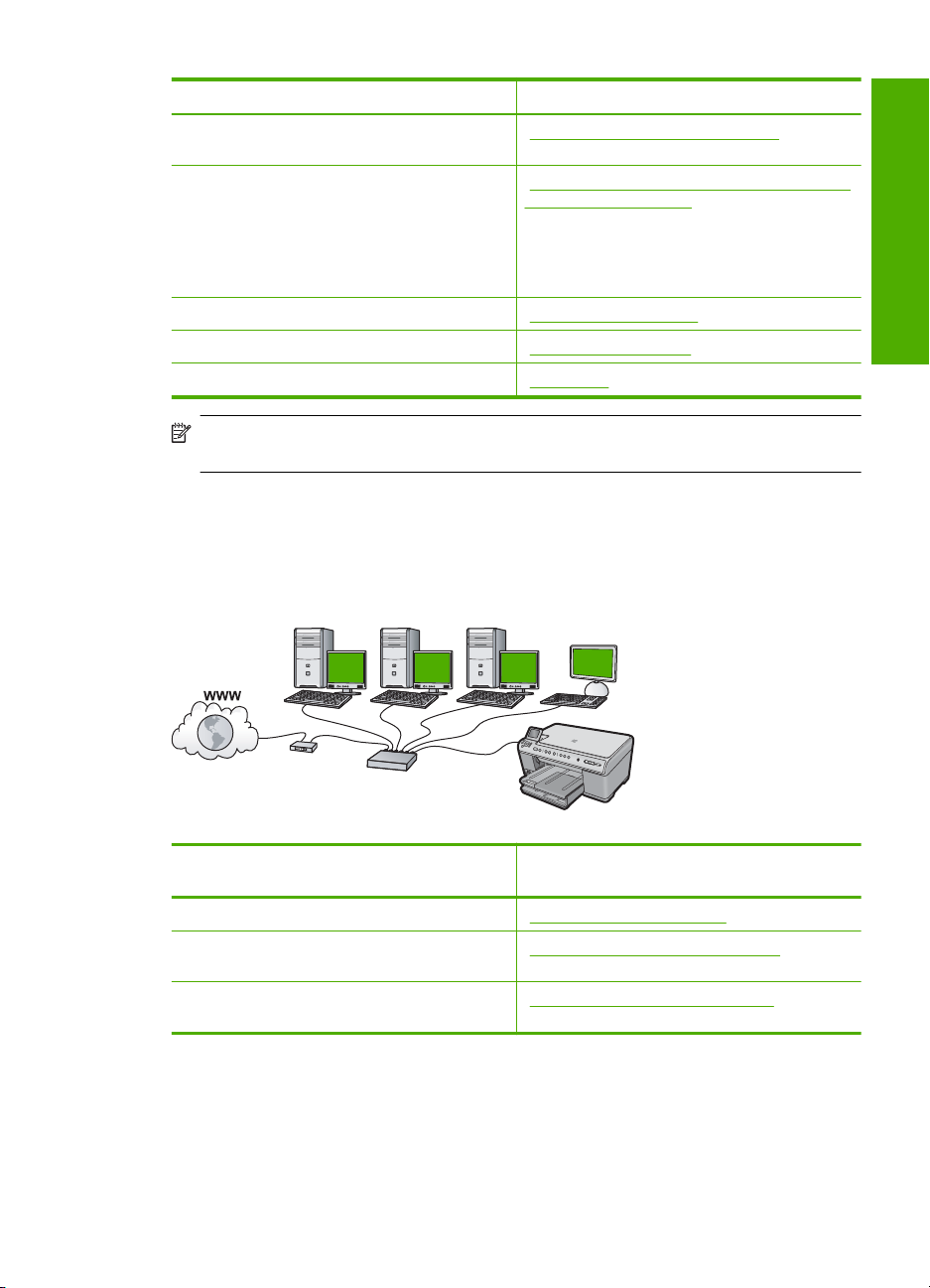
(devamı)
Yapmak istediğiniz işlem: Bakacağınız bölüm:
Ağda birden çok bilgisayara bağlantı ekleme. “Ağda diğer bilgisayarlara bağlanma”
HP All-in-One aygıtınızın USB bağlantısını ağ
bağlantısı olarak değiştirme.
Not HP All-in-One aygıtını önce USB
bağlantısıyla yüklediyseniz ve şimdi kablosuz
veya Ethernet ağ bağlantısına geçmek
istiyorsanız, bu bölümdeki yönergeleri kullanın.
Ağ ayarlarını görüntüleme veya değiştirme. “Ağ ayarlarınızı yönetme” sayfa 37
Sorun giderme bilgilerini bulma. “Ağ sorunlarını giderme” sayfa 147
Ağ terimlerinin ne anlama geldiğini öğrenme. “Ağ sözlüğü” sayfa 48
sayfa 36
“HP All-in-One aygıtınızın USB bağlantısını ağ
bağlantısıyla değiştirme” sayfa 36
Not HP All-in-One aygıtını kablosuz veya kablolu ağa bağlayabilirsiniz; ancak iki
bağlantıyı aynı anda yapamazsınız.
HP All-in-One ürününü kablolu (Ethernet) ağına kurma
Bu bölümde Ethernet kablosu kullanılarak HP All-in-One aygıtının yönlendiriciye,
anahtara veya hub'a nasıl bağlanacağı ve HP Photosmart Yazılımı'nın ağ bağlantısı için
nasıl yükleneceği anlatılmaktadır. Bu, kablolu ağ veya Ethernet ağı olarak bilinir.
Kurulumu bitir
HP All-in-One aygıtını kablolu bir ağda
kurmak için aşağıdakileri yapmanız gerekir:
Önce gerekli tüm malzemeleri toplayın. “Kablolu ağ için neler gerekir” sayfa 25
Ardından, kablolu ağa bağlayın. “HP All-in-One aygıtını ağa bağlama”
Son olarak, yazılımı yükleyin. “Ağ bağlantısı için yazılımı yükleme”
Bakacağınız bölüm:
sayfa 26
sayfa 35
Kablolu ağ için neler gerekir
HP All-in-One aygıtını ağa bağlamadan önce, gerekli tüm malzemelerin elinizde
olduğundan emin olun.
Ethernet yönlendiricisi, anahtarı veya hub'ının bulunduğu çalışan bir Ethernet ağı.
CAT-5 Ethernet kablosu.
Bilgisayara bağlanma 25
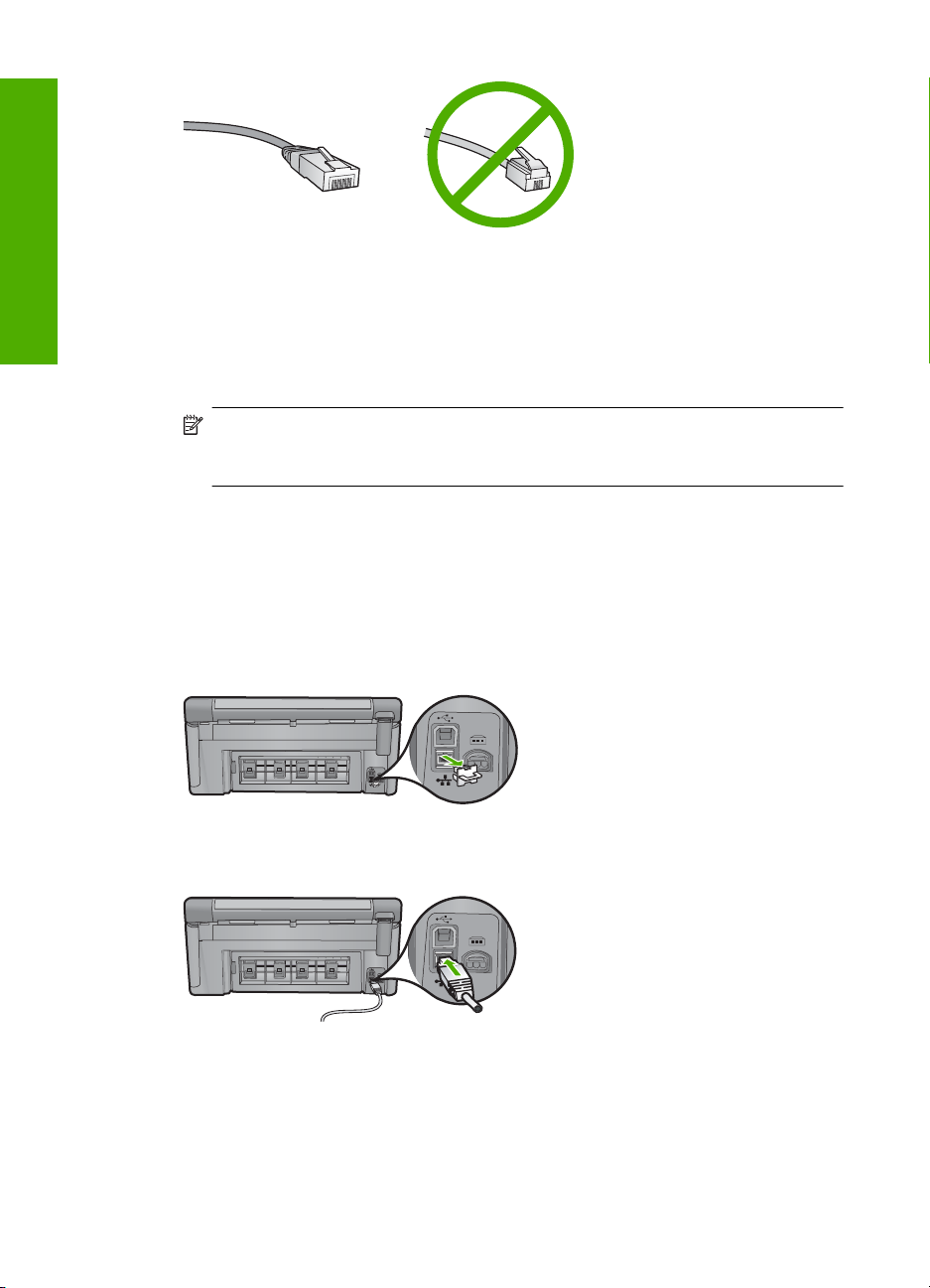
Bölüm 4
Kurulumu bitir
Standart Ethernet kabloları standart telefon kablolarına benzer görünseler de, bunlar
birbirlerinin yerine kullanılamaz. Her birinde farklı sayıda tel ve farklı konektör vardır.
Ethernet kablosunun konektörü (RJ-45 konektör de denir) daha geniş ve daha kalındır
ve ucunda 8 temas noktası vardır. Telefon konektöründe ise 2 - 6 arası temas noktası
bulunur.
Ethernet bağlantısına sahip masaüstü veya dizüstü bilgisayar.
Not HP All-in-One hem 10 Mbps, hem de 100 Mbps Ethernet ağlarını destekler.
Bir ağ arabirim kartı (NIC) satın alıyor veya aldıysanız her iki hızda da
çalışabildiğinden emin olun.
HP All-in-One aygıtını ağa bağlama
HP All-in-One ürününü ağa bağlamak için ürünün arkasındaki Ethernet bağlantı noktasını
kullanın.
Ürünü ağa bağlamak için
1. Ürünün arkasından sarı fişi çıkarın.
2. Ethernet kablosunu ürünün arkasındaki Ethernet bağlantı noktasına takın.
3. Ethernet kablosunun diğer ucunu Ethernet yönlendiricinizin veya anahtarınızın boş
bir bağlantı noktasına bağlayın.
26 HP All-in-One aygıtının kurulumunu tamamlama
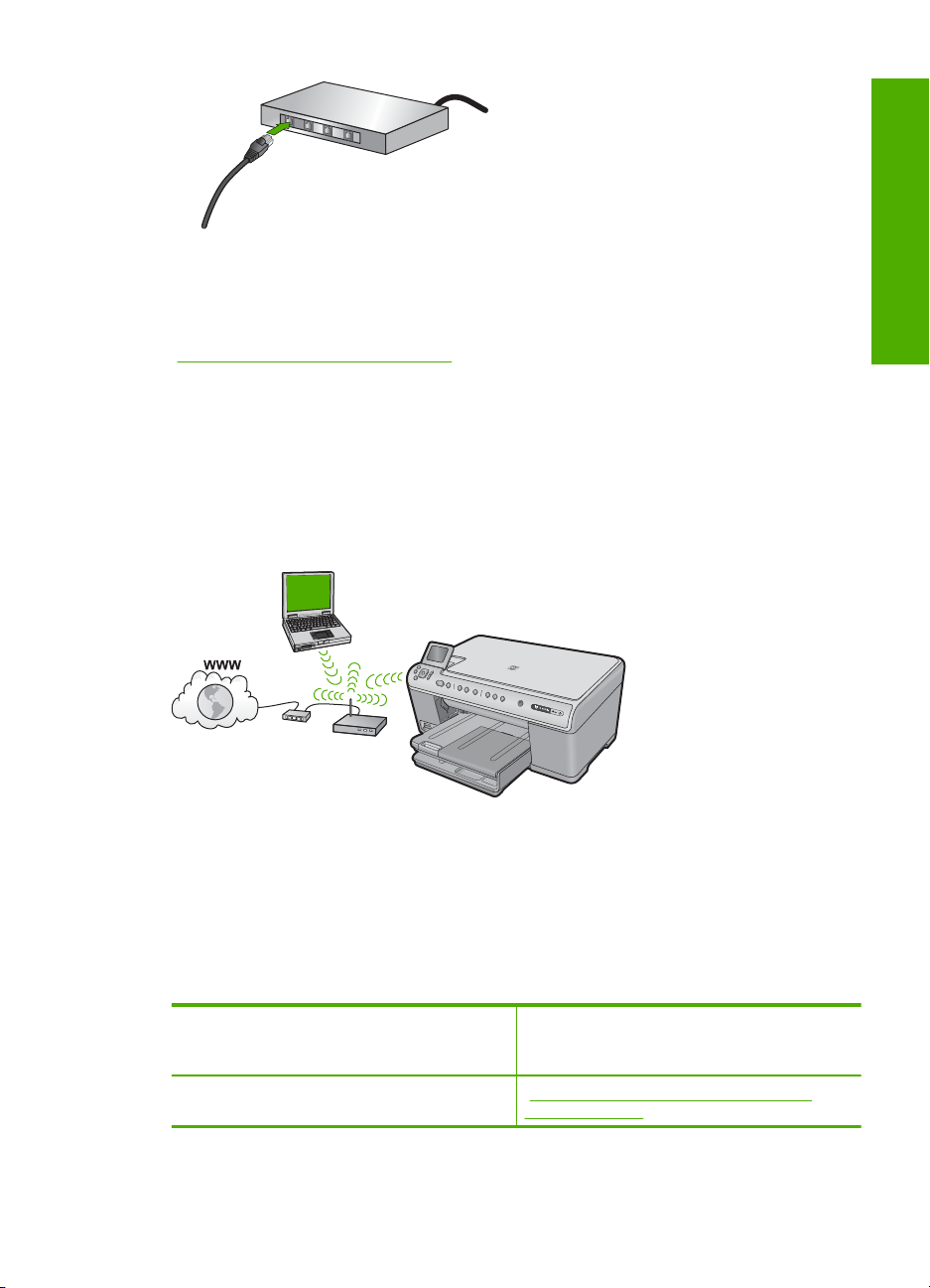
4. Ürünü ağa bağladıktan sonra yazılımı yükleyin.
İlgili konular
“
Ağ bağlantısı için yazılımı yükleme” sayfa 35
HP All-in-One aygıtınız tümleşik bir (WLAN 802.11) ağa kurun.
HP All-in-One, kablosuz ağ desteğine sahip dahili bir ağ bileşeni kullanır.
Kablosuz ağınızda en iyi performansı ve güvenliği sağlamak için HP, ürünün ve diğer ağ
elemanlarının bağlantısında kablosuz yönlendirici veya erişim noktası (802.11)
kullanmanızı önerir. Ağ elemanları kablosuz yönlendirici veya erişim noktası üzerinden
bağlandığında buna altyapı ağı denir.
Ad hoc ağ ile karşılaştırıldığında kablosuz altyapı ağının avantajları şunlardır:
• Gelişmiş ağ güvenliği
• Artırılmış güvenirlik
• Ağ esnekliği
• Daha iyi performans
• Paylaşılan Geniş Bant Internet erişimi
Kurulumu bitir
Tümleşik kablosuz WLAN 802.11 ağına
HP All-in-One aygıtını kurmak için
aşağıdakileri yapmanız gerekir:
Önce gerekli tüm malzemeleri toplayın. “Yerleşik kablosuz WLAN 802.11 ağı için
Bakacağınız bölüm:
gereksinimleriniz” sayfa 28
Bilgisayara bağlanma 27
